配载
功能介绍
指调度人员根据车﹑船和货物情况,合理调配装载。在TMS系统中即将多个运输订单组成一个运单的操作。
易流云TMS支持五种配载方式:分别是手动配载、地图排线、订单自动配载、智能调度。
应用场景
场景一:单量较少,基本都是由整单整车运输
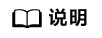
情形1:单量较少,基本都是由整单整车运输,按照调度人员经验,通过对订单进行发收货地、客户等属性进行筛选,手动排线。比如:干线调拨/转仓订单调度
情形2:已经完成配载,少量新增订单或者未排线订单需要排线
手动订单加入运单:手动勾选订单加入运单,是易流云TMS订单配载的最基础功能。主要面对的客户单量较少 干线调拨和转仓的业务,也可以作为其他配载完成情况下,剩余单量少的一个补充操作或在上游安排好线路核心关注运输监控。
ps:若有上游系统,可以调用标准<订单加入运单>API接口,实现配载
- 操作步骤
- 根据条件把所有需要放到一车运输的订单筛选出来
图1 订单筛选
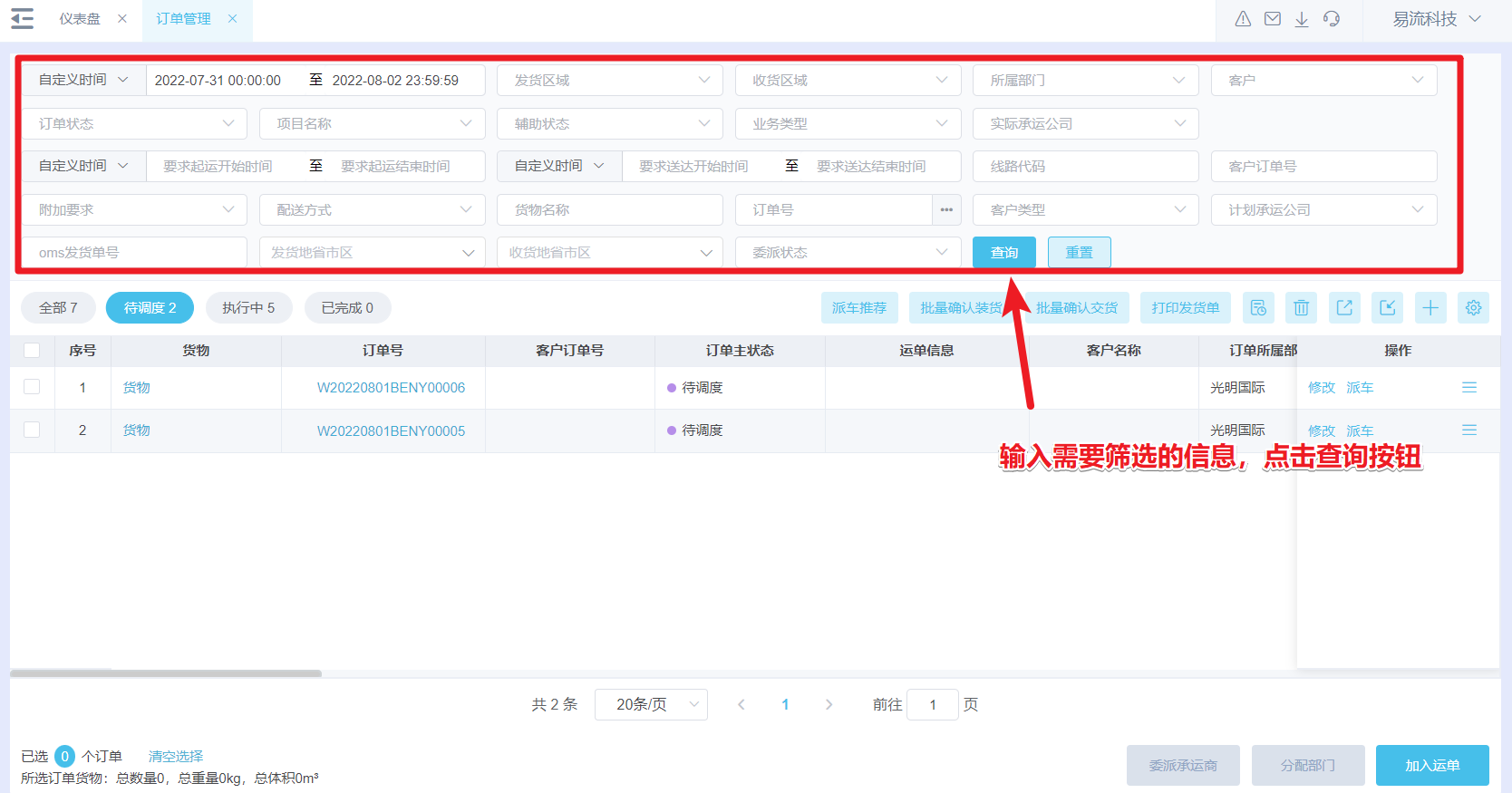
- 左侧勾选需要一车运输的订单,单击【加入运单】按钮,进入<订单管理-加入计划>页面
图2 加入运单
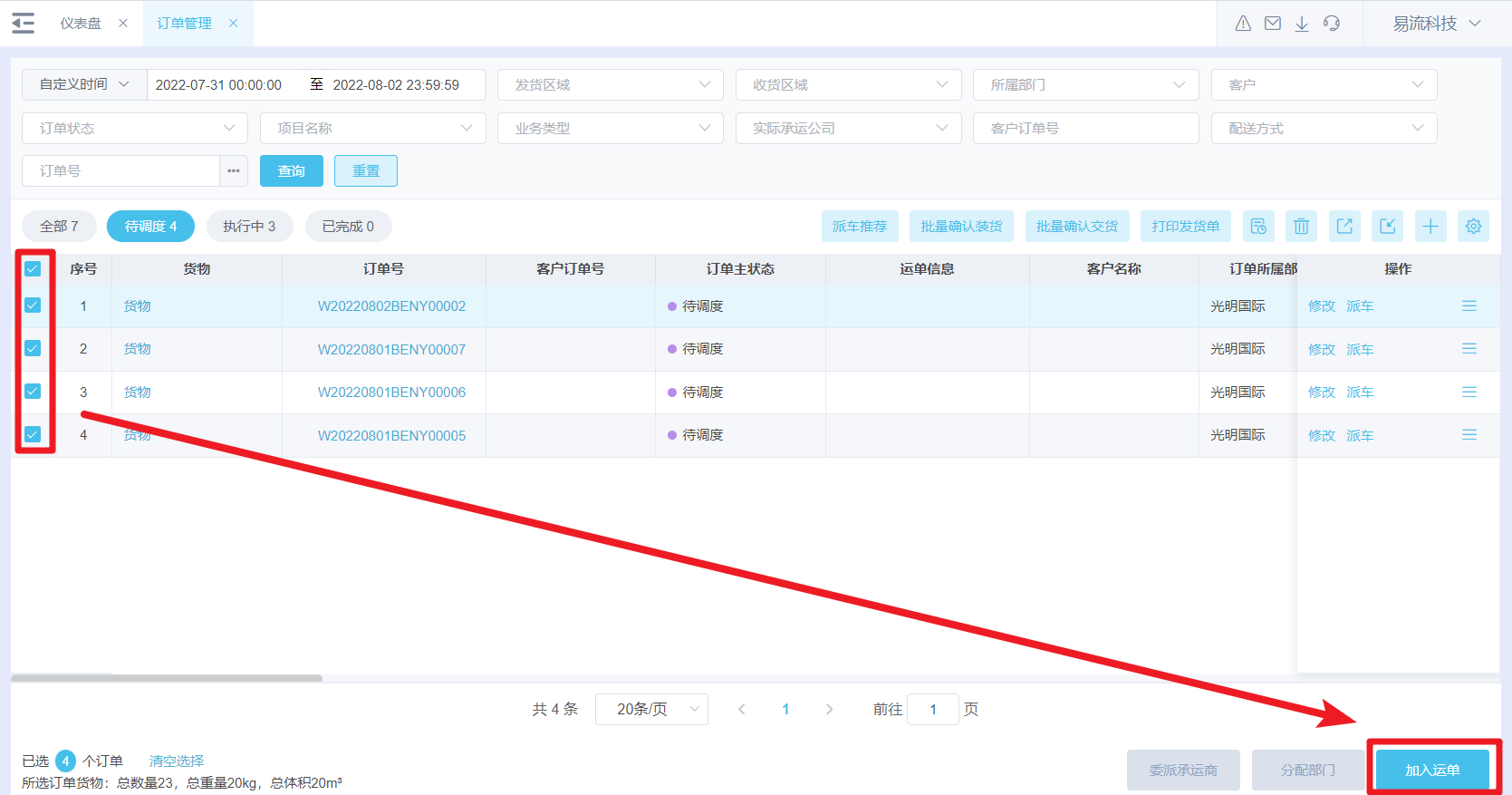 图3 订单管理-加入计划
图3 订单管理-加入计划
- 在<订单管理-加入计划>页面,默认会根据导航给出预计里程最短的线路排线,可以用鼠标拖动进行手动调整节点顺序;列表左上角会展示货量信息,作为后续派车的参考。
图4 导航
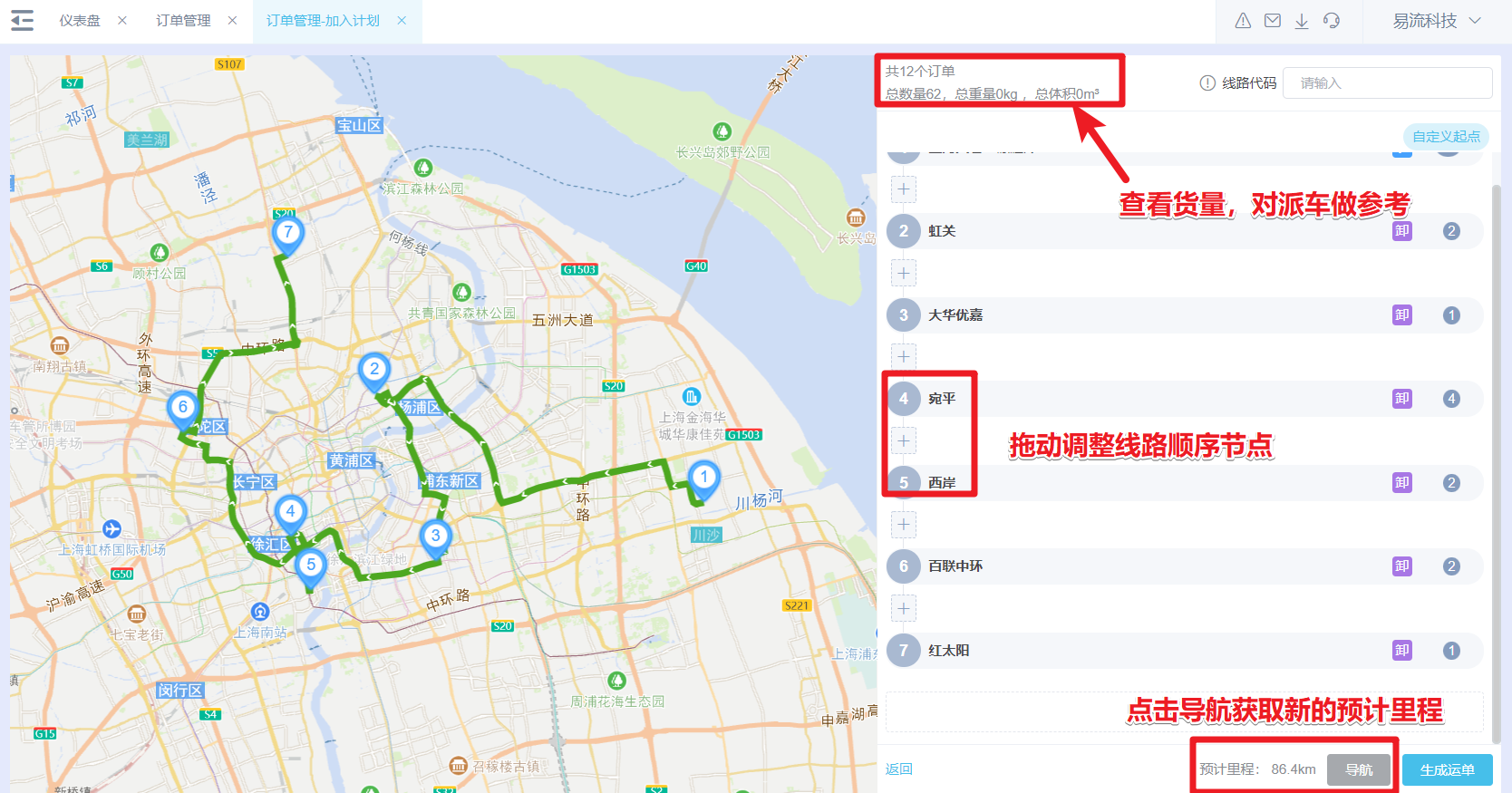
- 如果该次运输需要返程,单击【添加返程点】
图5 添加返程点
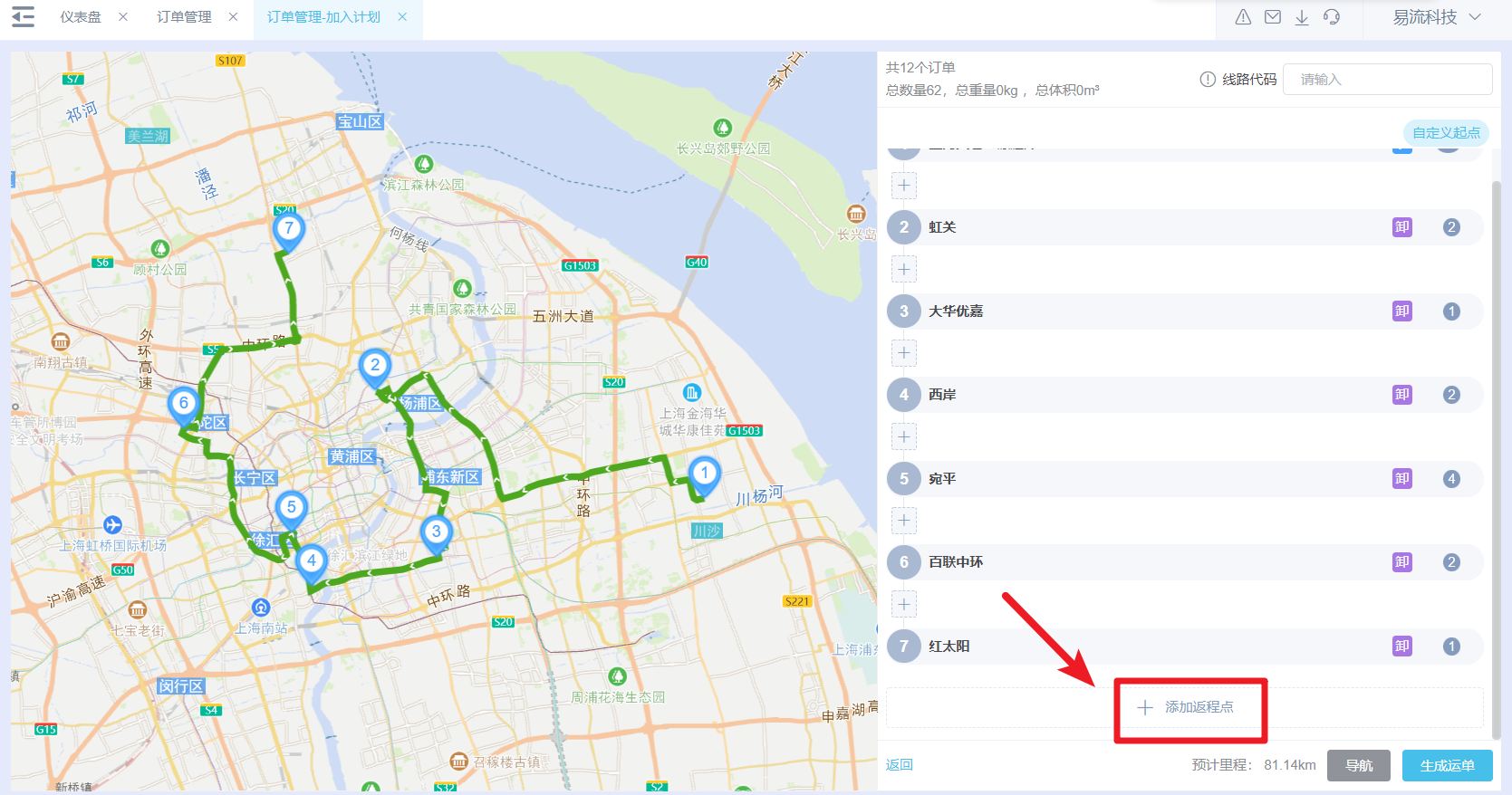
- 单击【生成运单】即可完成订单加入运单的配载操作。
图6 生成运单
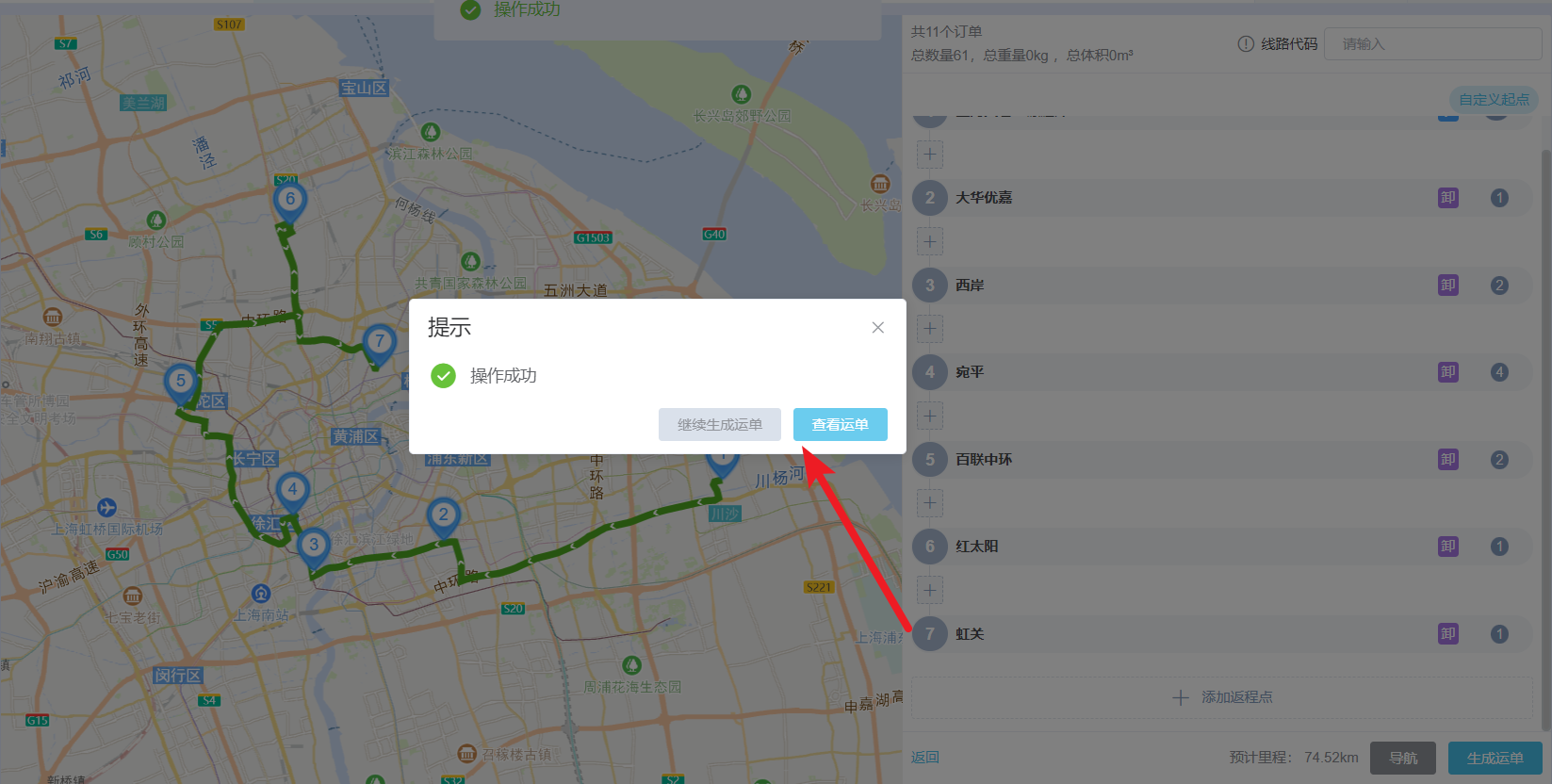
- 根据条件把所有需要放到一车运输的订单筛选出来
场景二:用户每日下单需求比较随机,订单货量虽小但单量较大,调度人员人工排线
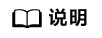
情形:地图排线解决的是业务量不固定,未形成固定的业务模式,线下调度复杂、不直观的问题。它是在手动排线基础上增加了地图,实现全局可视,可以在地图上查看订单分布,便于调度人员对同一片区或位置相近的订单,放到一辆车中去配送
订单货量小,单量大,送货地不固定,货量浮动较大,因此无法形成固定的运输线路。
比如社区团购,用户每日下单需求比较随机,订单货量虽小但单量较大,调度人员人工排线
方案:借助地图,直观反映当日配送网点,以及之间的位置和货量情况,帮助调度人员实现可视化片区调度,大大提升调度配载效率。
地图排线:地图排线是在手动排线的基础上的优化功能。地图排线增加了全局可视,能够看到订单分布,然后批量勾选订单加入运单,实现快速调度。
- 操作步骤
- 在<订单中心—地图排线>功能下,根据条件把所有需要今日调度的订单筛选出来
图7 订单筛选
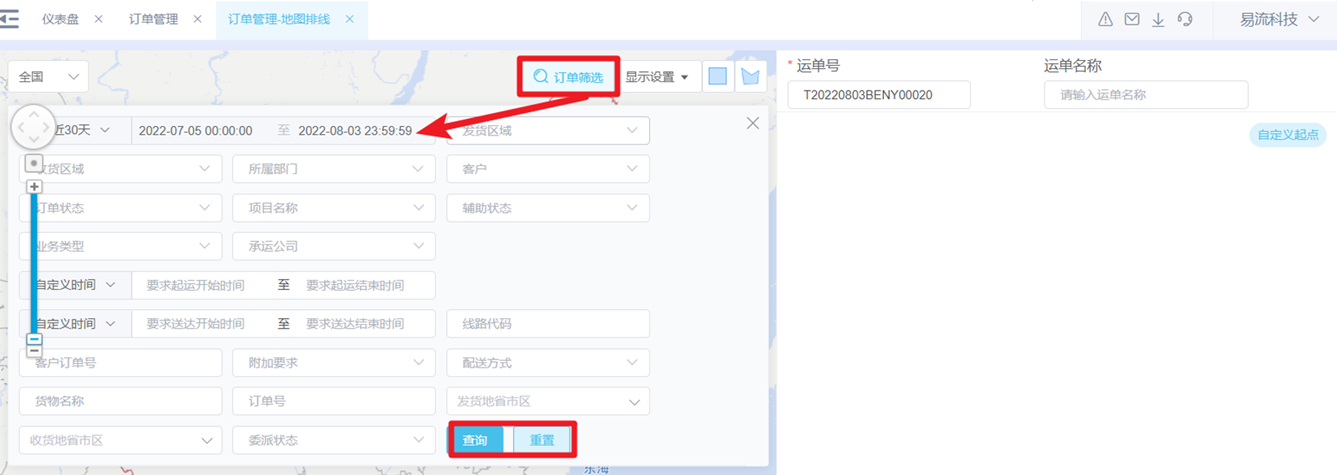
- 在地图上可以直观的看到,所有需要调度的订单位置分布,以及区域的订单量。
图8 订单位置分布
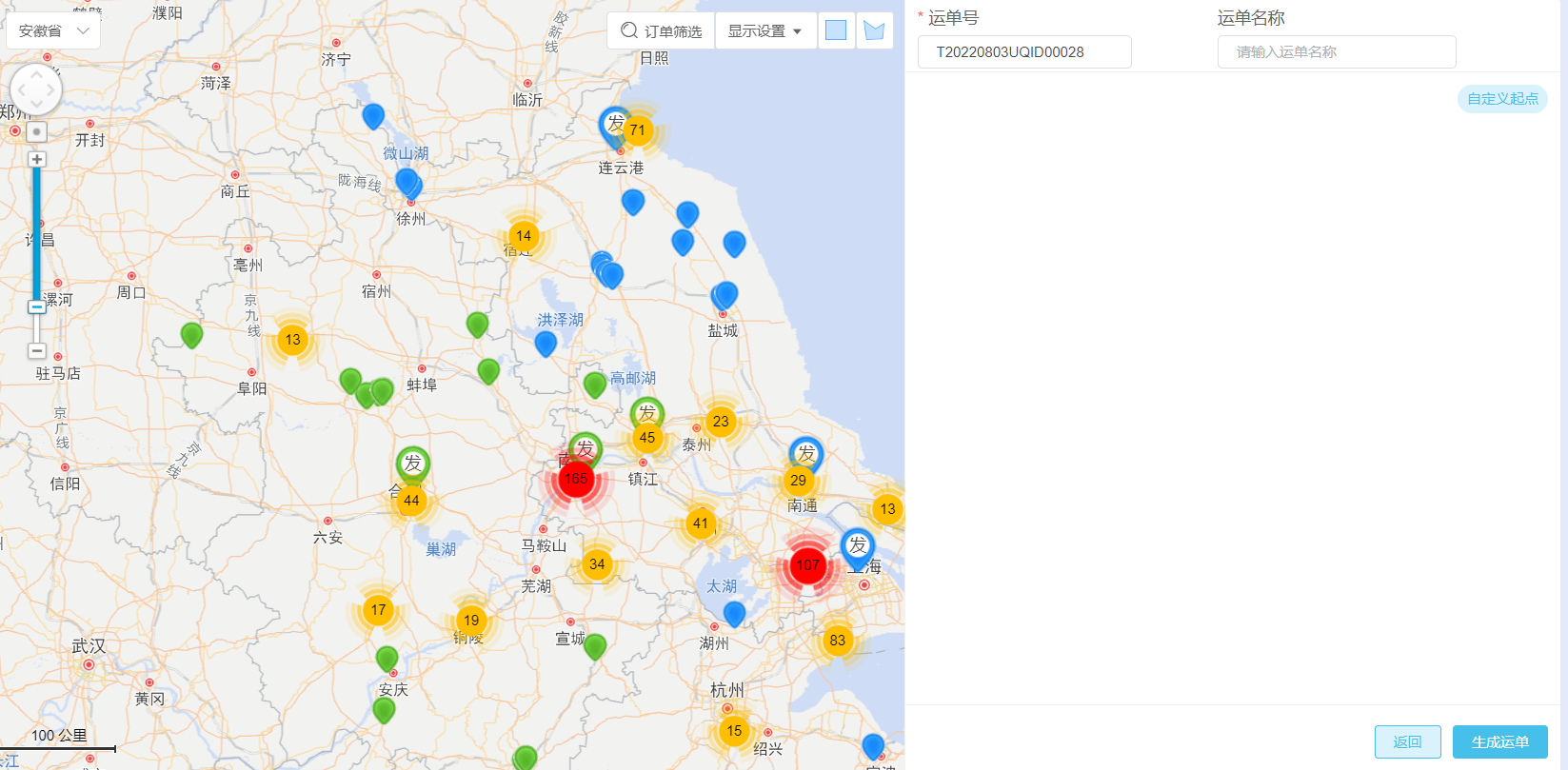
- 单击右上角矩形框选或者多边形框选,可以批量对地图上的点进行选择,默认会根据导航给出预计里程最短的线路排线,可以用鼠标拖动进行手动调整节点顺序;可以删除某些不需要放在一起送的订单;列表左下角会展示货量信息,作为后续派车的参考
图9 地图排线
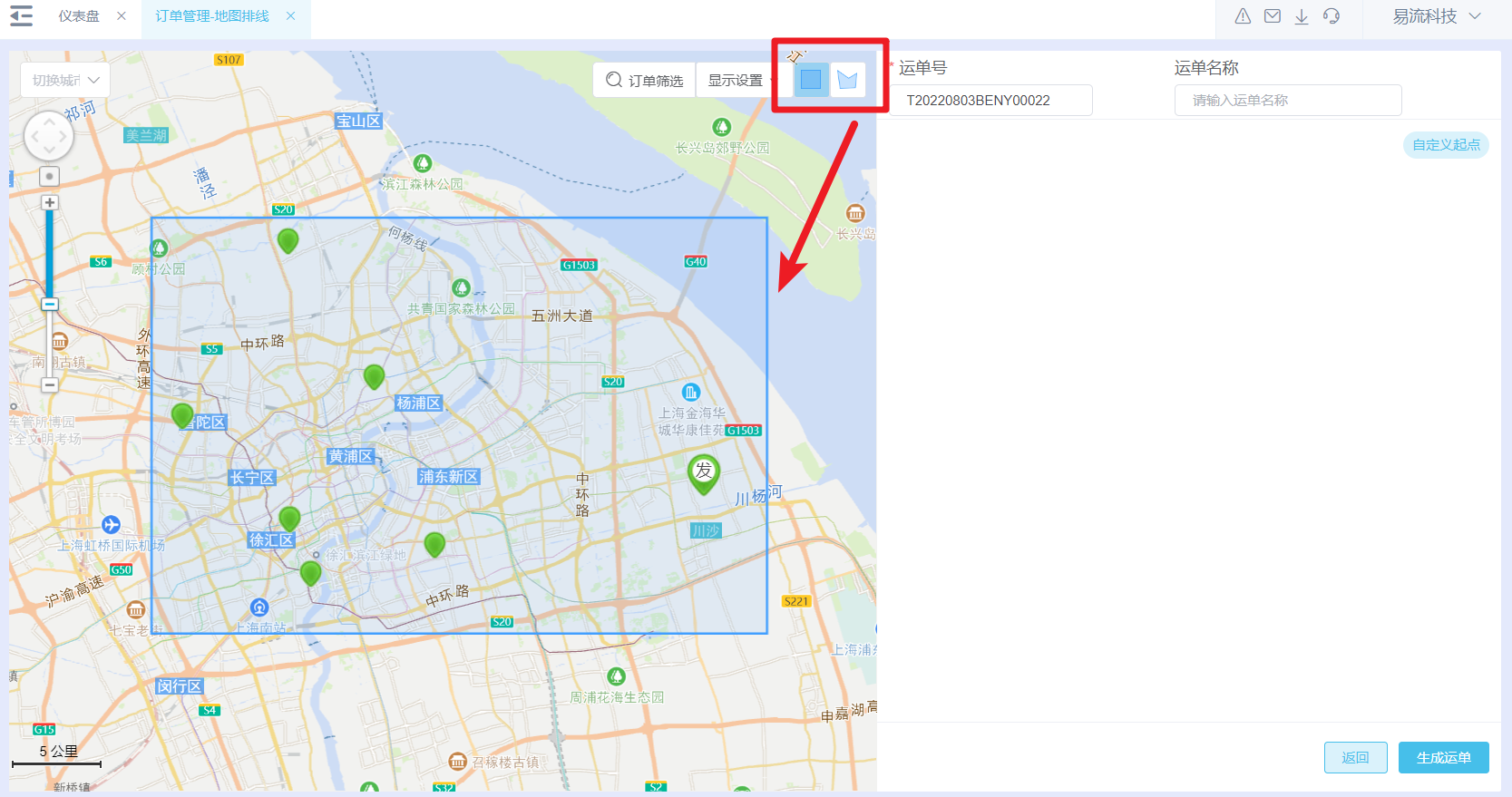 图10 删除订单
图10 删除订单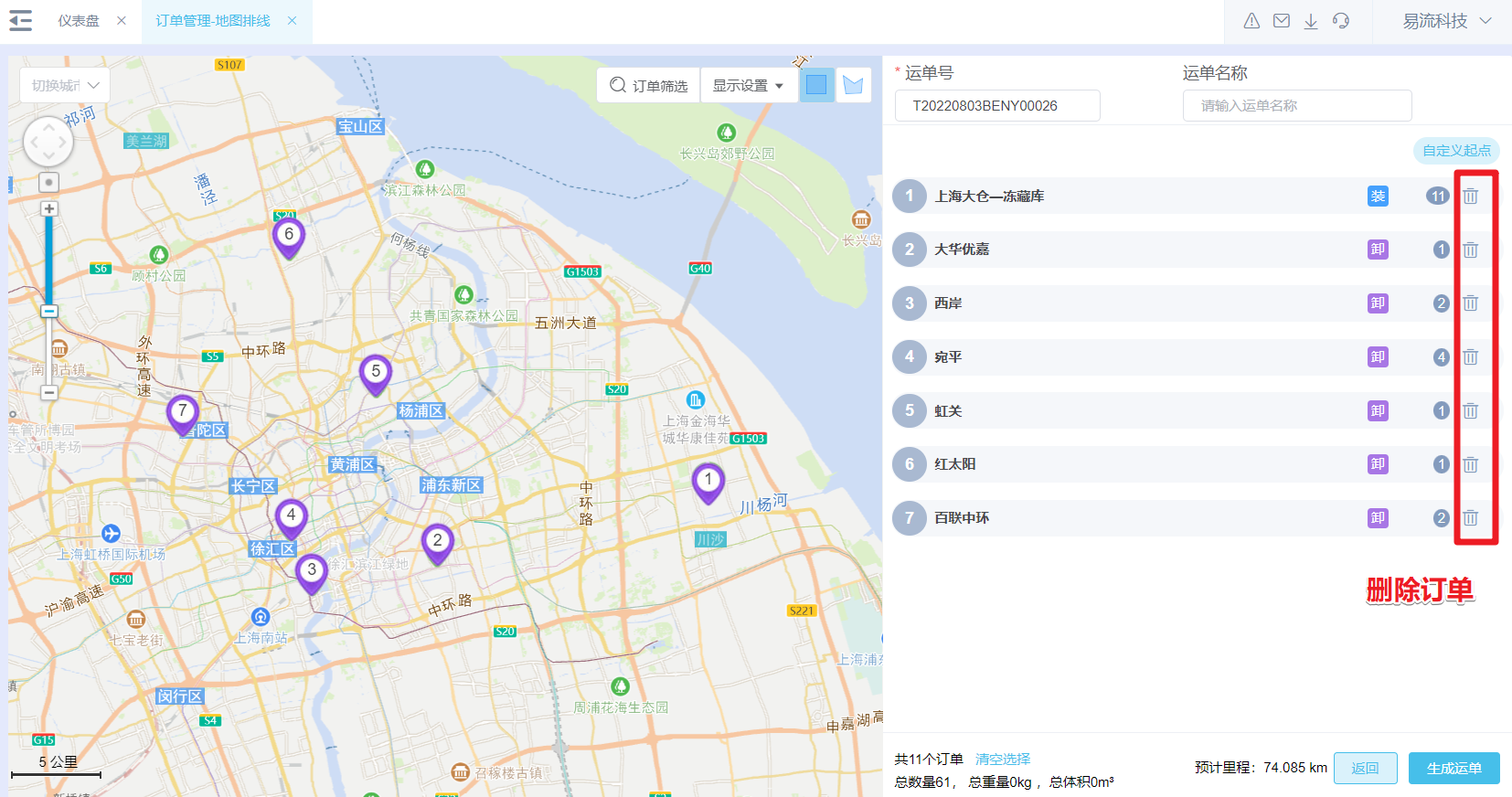
- 可以单击【显示设置】实现在地图上,对客户名称、电子围栏名称、货量信息进行显示和隐藏设置
图11 显示设置
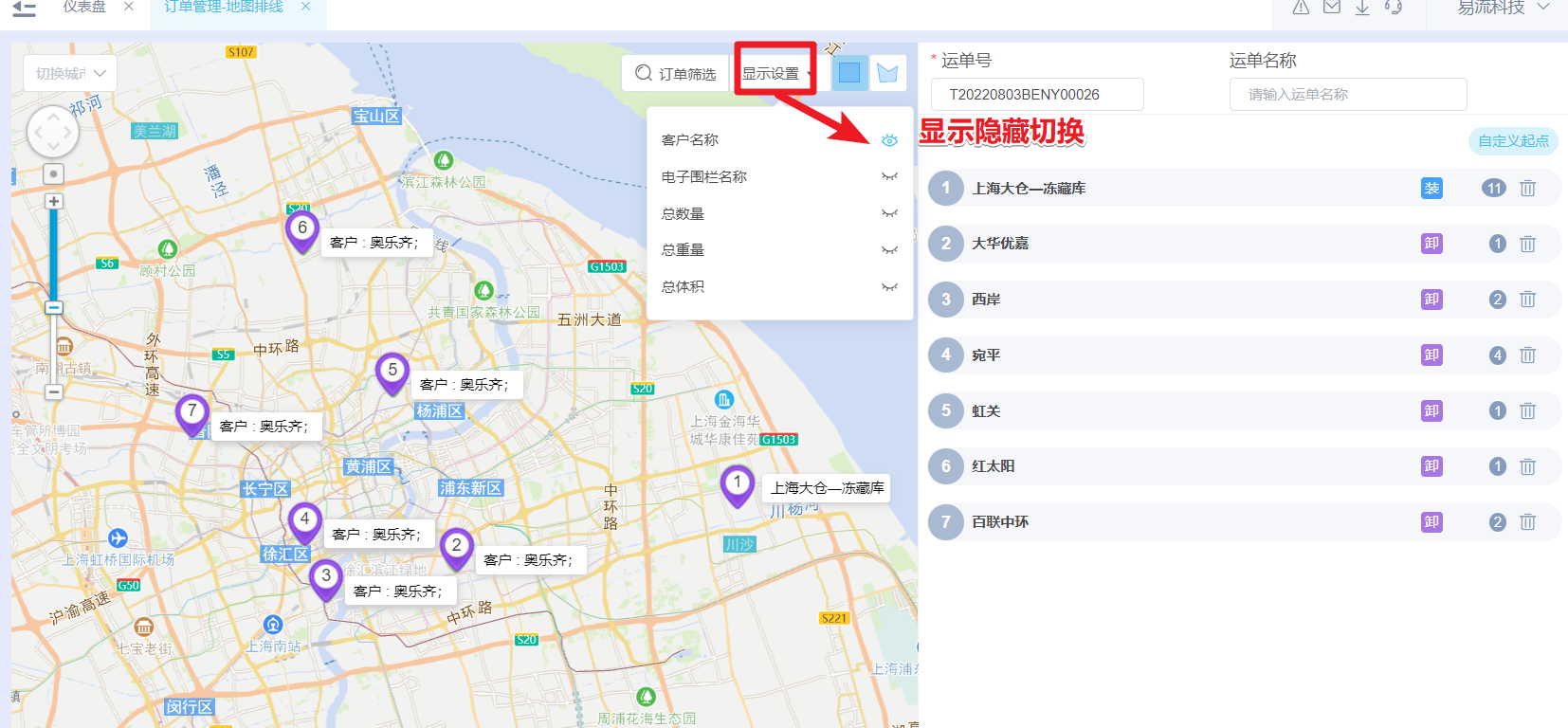
- 单击【生成运单】即可完成订单加入运单的配载操作。
图12 生成运单
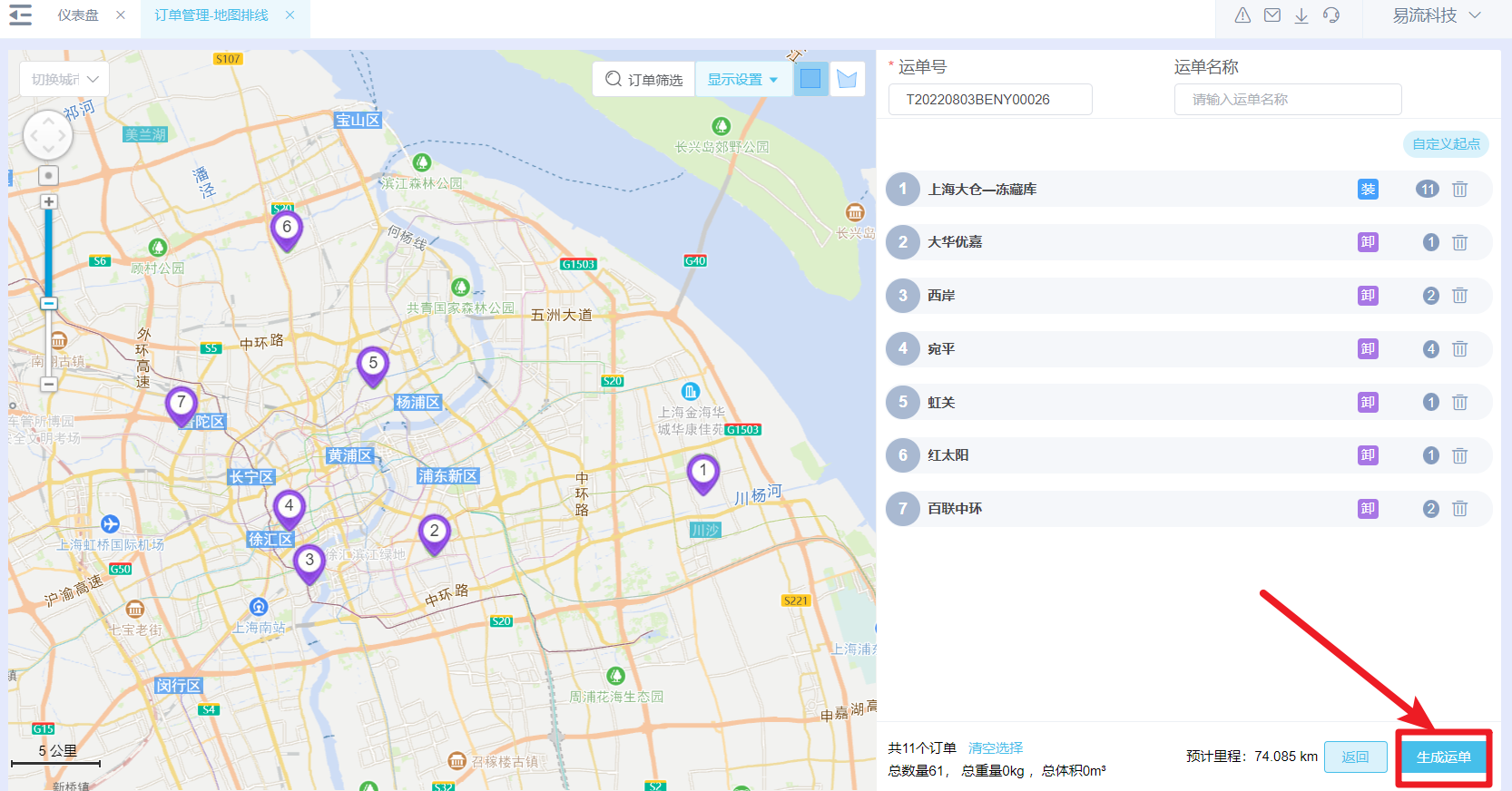
操作成功后,会有提示,可以继续【查看运单】【立即派车】或者【继续生成运单】操作
图13 查看运单
- 在<订单中心—地图排线>功能下,根据条件把所有需要今日调度的订单筛选出来
场景三:业务量大且较为稳定,已经形成固定配送线路
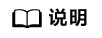
情形:订单配载解决的业务量较为稳定,已经形成固定配送线路,但单量较大,配载较为耗时的问题。
订单货量小,单量大,送货地相对固定,货量浮动小,客户有根据历史经验或者调度算法形成固定运输线路。每条线路一般一日一配,旺季偶有一日多配,另外每条线路一般有固定的司机或送货人员。
比如商超、便利店、加盟网点配送等。
方案:每日截单时间到达后,可手动将当日送货门店订单与运输线路进行匹配,调整确定配载结果,生成运单并派车。调度人员可通过极少的操作,极短的时间,完成平时线下1小时以上的配载工作。
订单配载:订单配载能够按照订单的收发货地与电子路书的节点顺序进行匹配,从而实现5分钟内的快速调度。调度后在<历史配载记录>可以对配载结果进行调整确认后生成运单。
- 操作步骤
- 根据条件把今日需要配载的订单及相关的电子路书筛选出来
图14 订单筛选
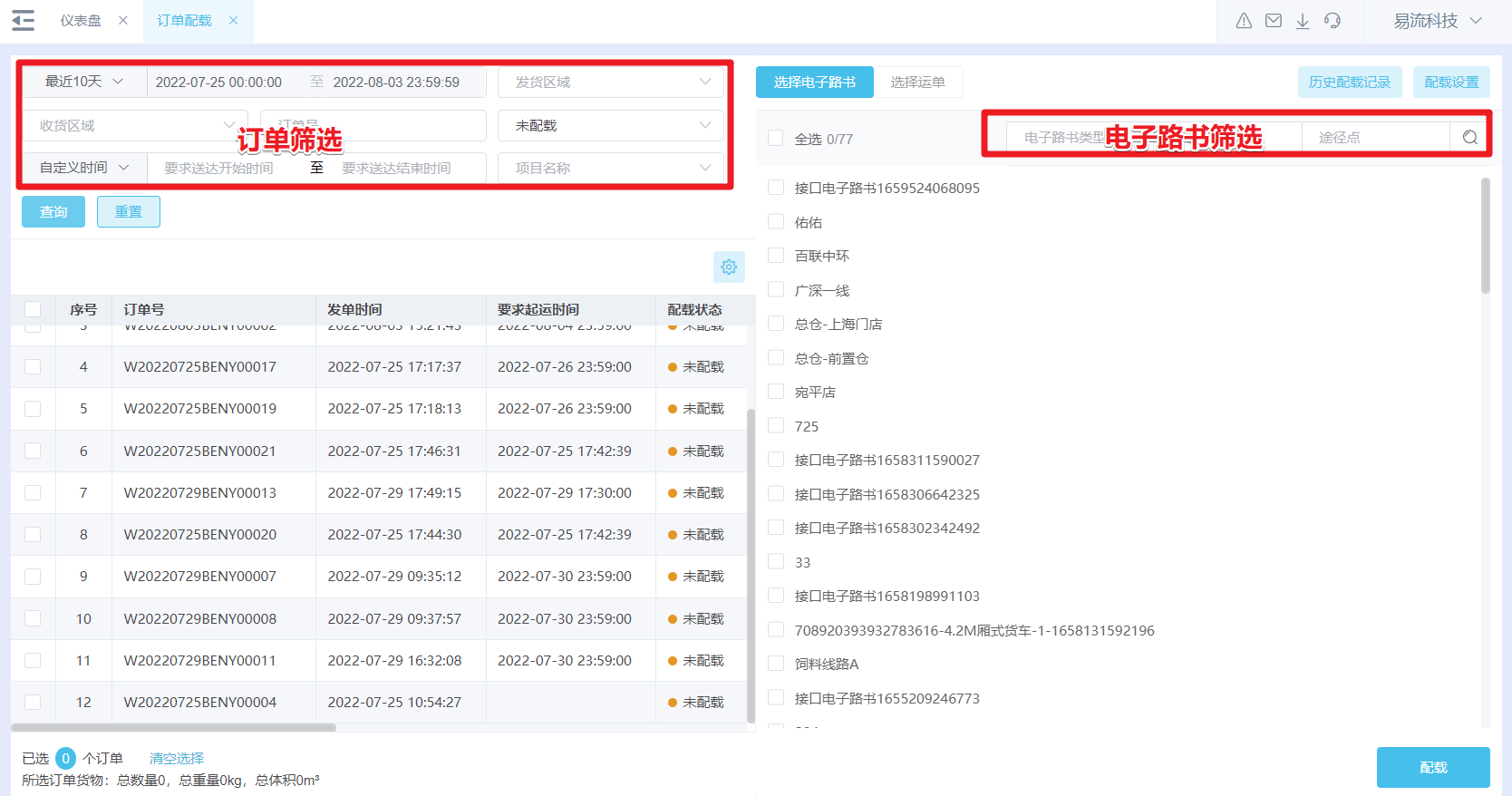
- 左侧勾选需要配载的订单,右侧勾选相关电子路书,单击【配载】按钮即可完成配载。在【表格列和查询条件配置】可以调整列表字段展示及顺序。
图15 配载1
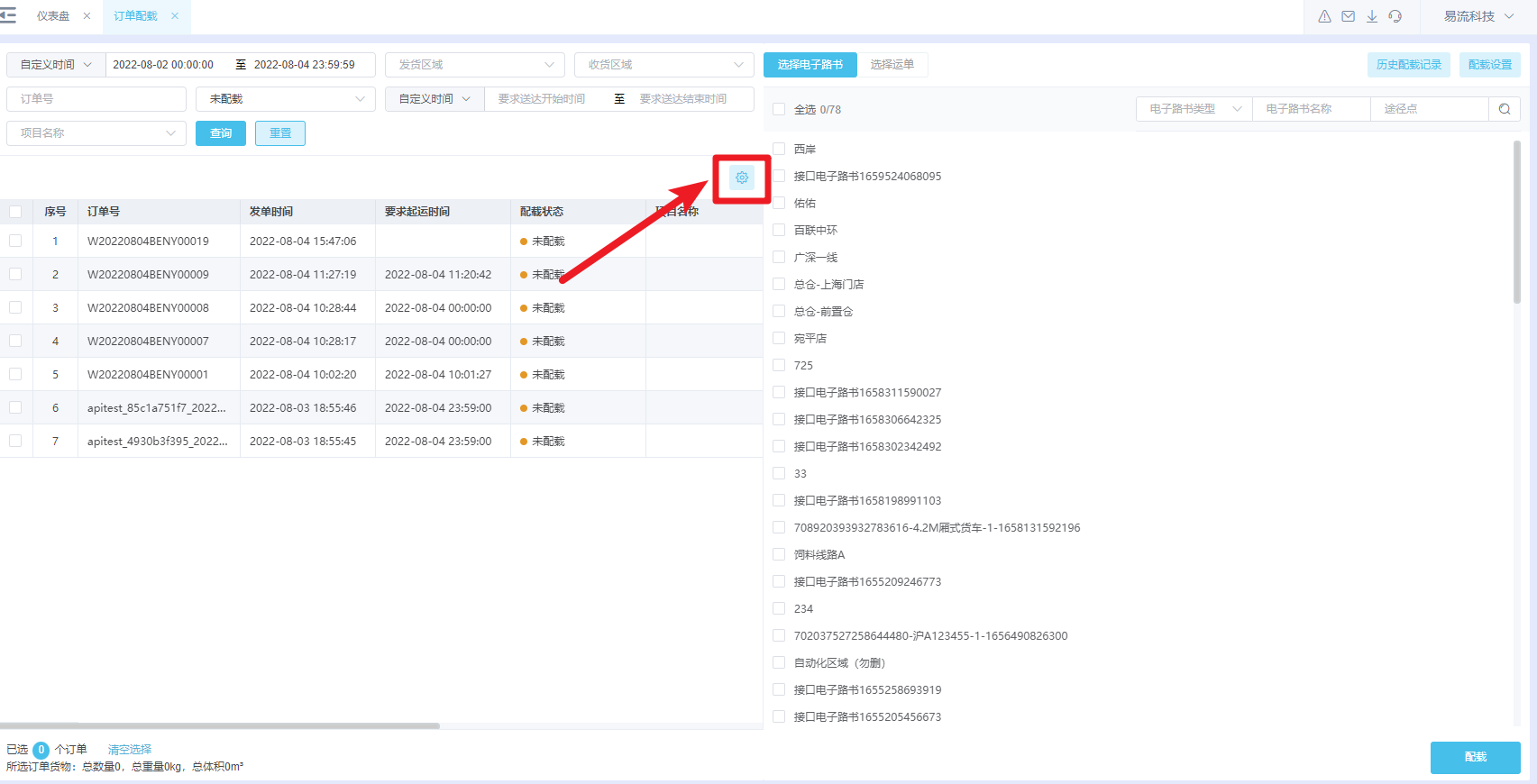 图16 配载2
图16 配载2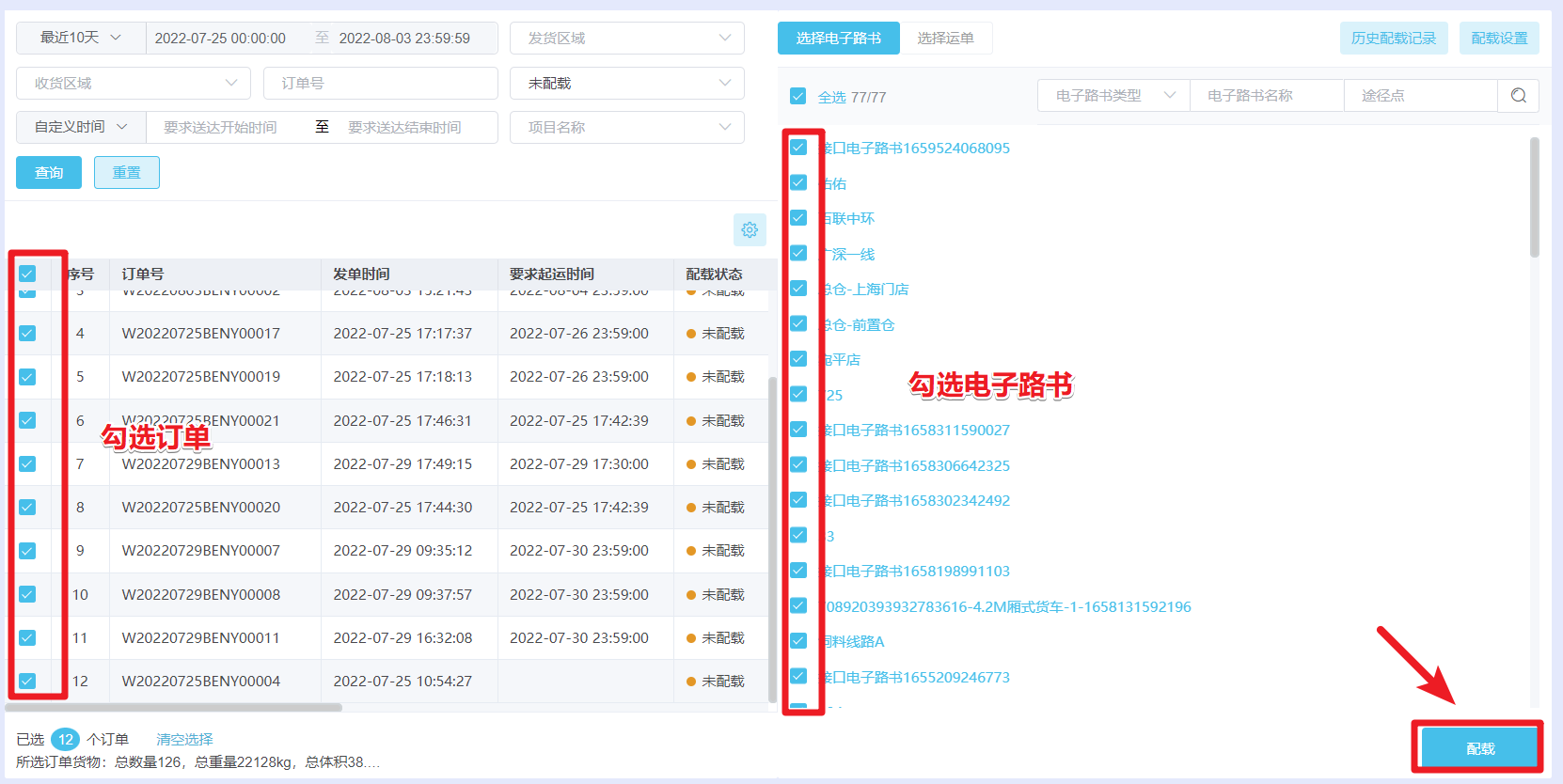
- 生成配载结果后,在右上角<历史配载记录>可以查看到之前所有进行过订单配载的操作记录信息,并单击【确认配载结果】对订单配载产生的结果进行确认。
图17 查看订单配载
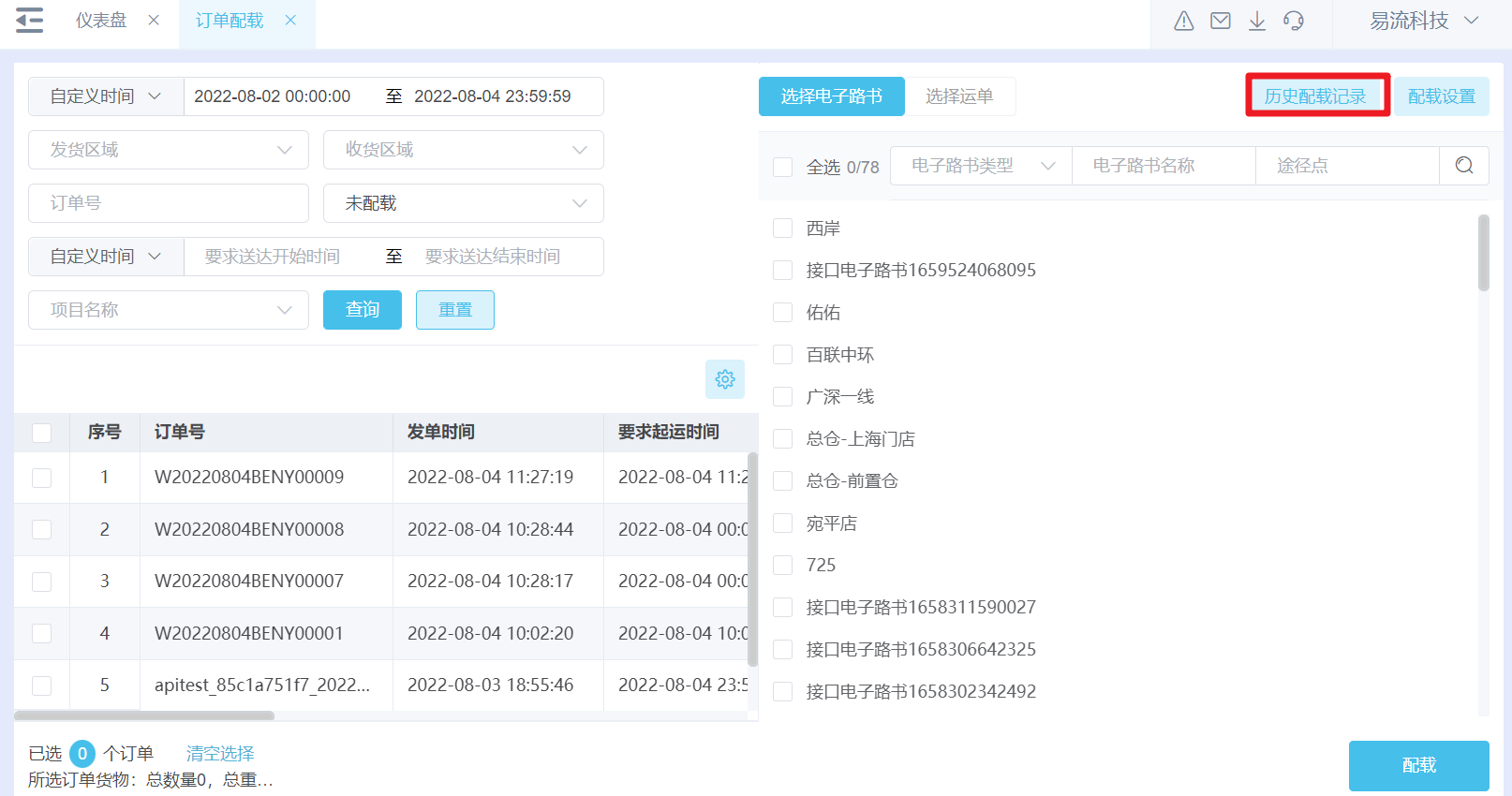 图18 确认配载结果
图18 确认配载结果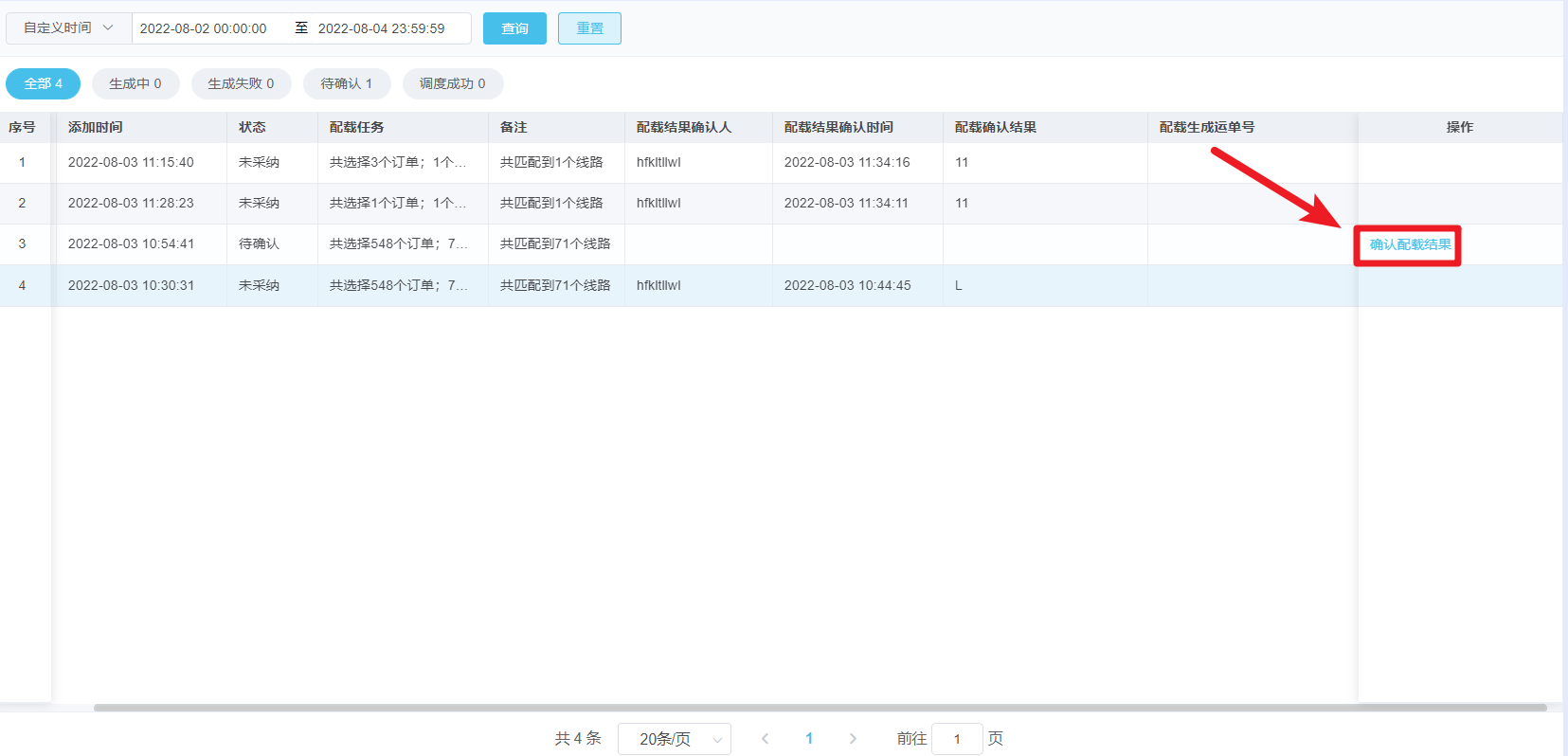
- 单击【确认配载结果】按钮,进入<订单配载>页面,左边展现所有未匹配上的订单,右边展现所有已配载上的订单和线路信息。可以对线路顺序进行调整、删除运输节点、对未匹配上订单增加到现有线路、导出配载信息线下核对等操作。
图19 未配载订单1
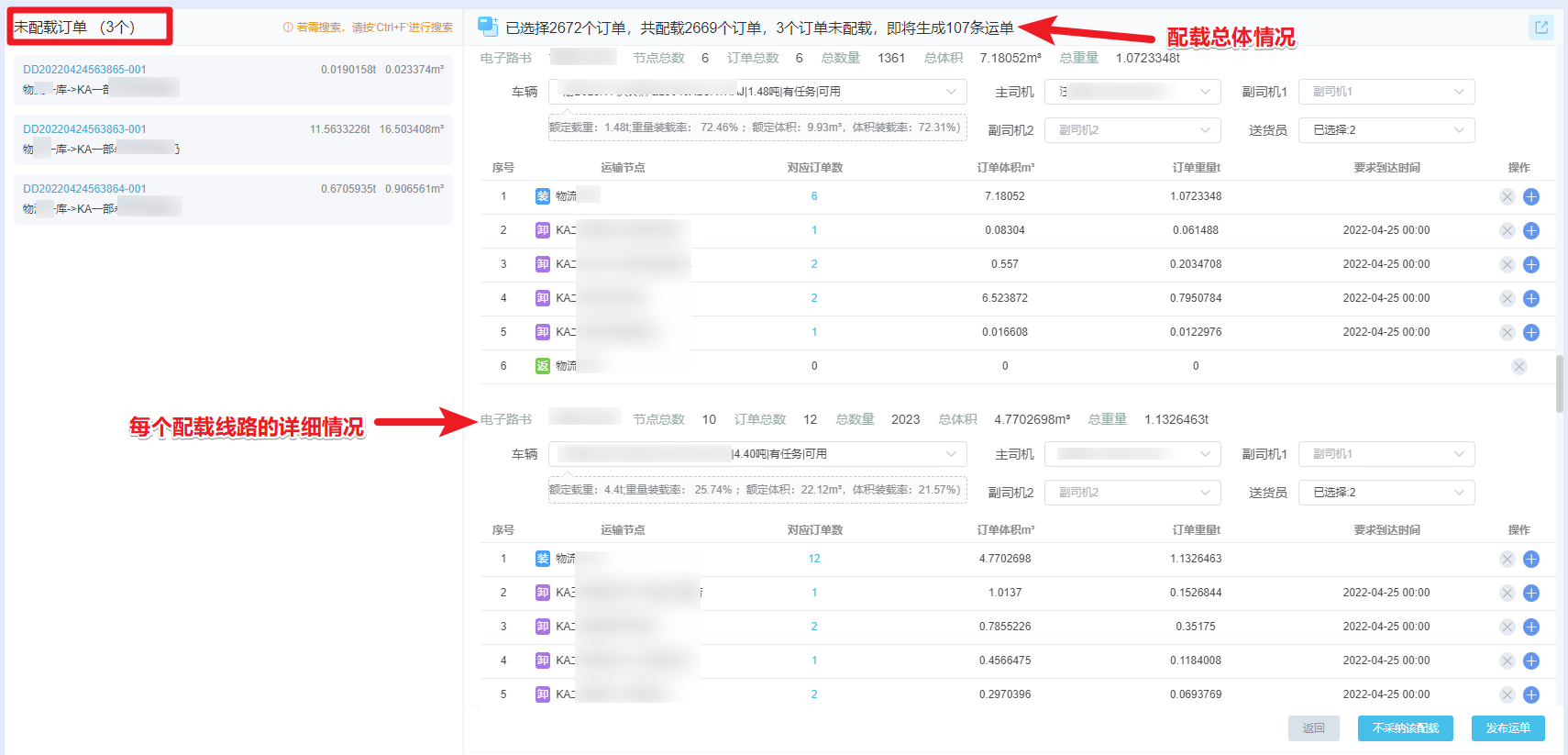 图20 可选择订单
图20 可选择订单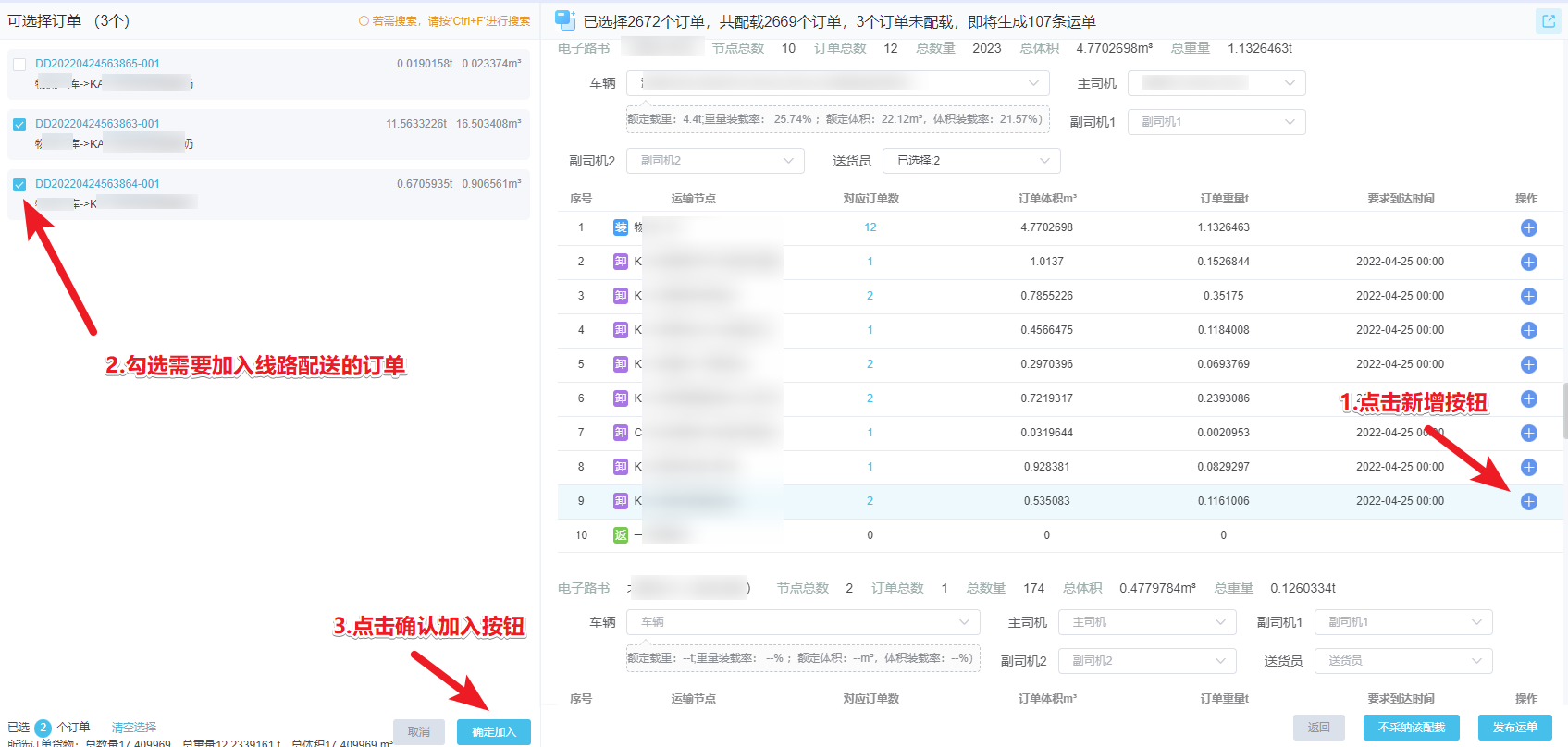 图21 未配载订单2
图21 未配载订单2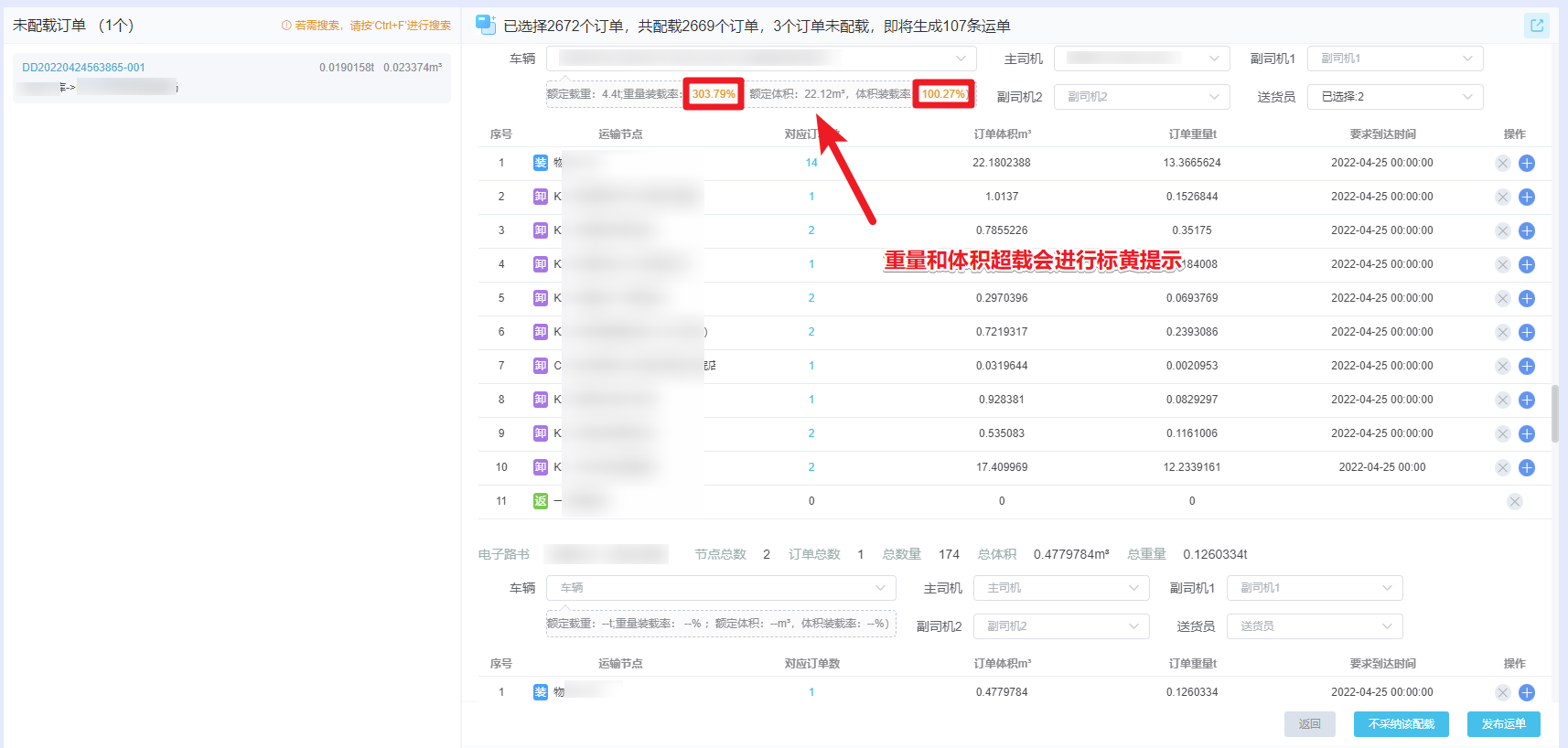 图22 未配载订单3
图22 未配载订单3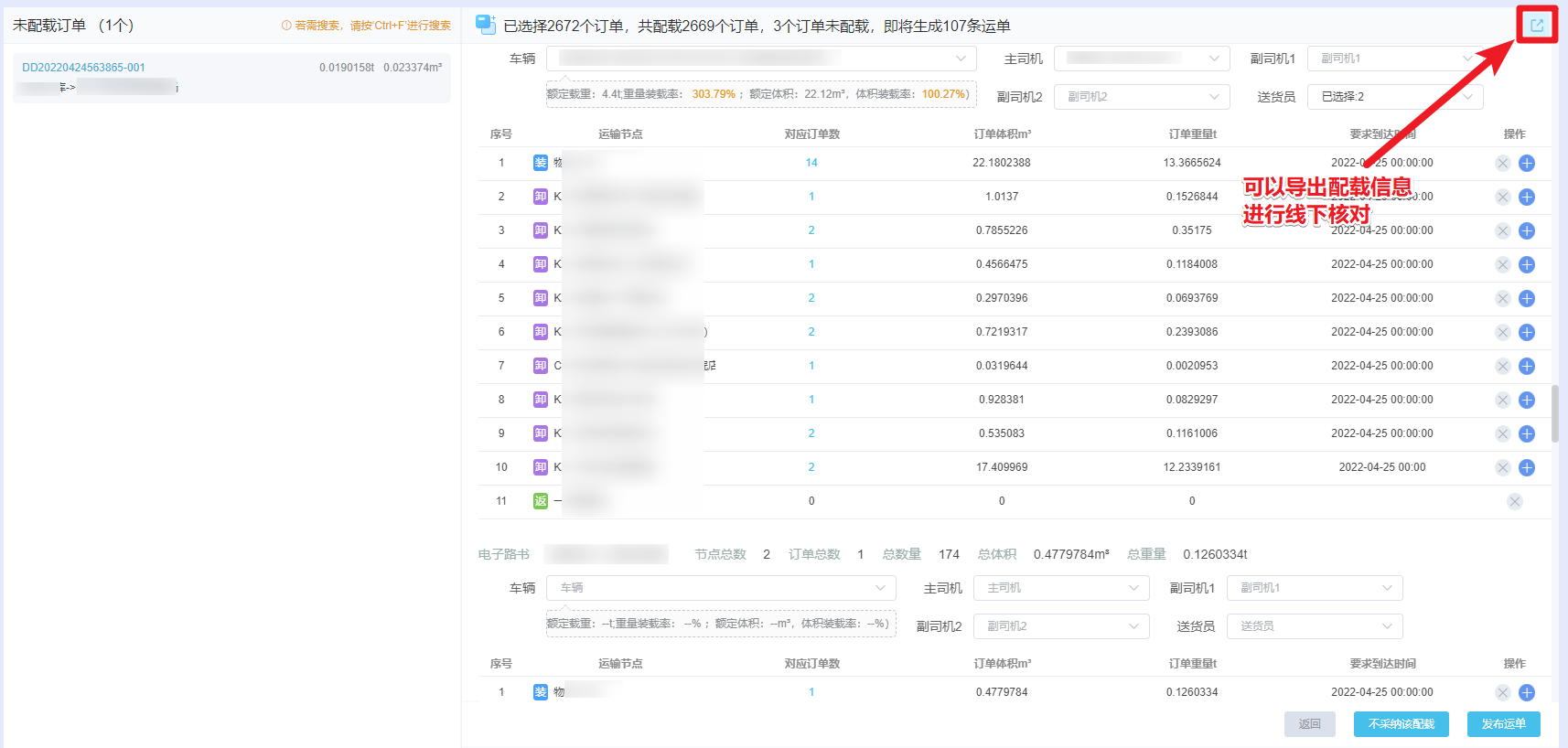
- 在配载页面,单击【不采纳该配载】可以退回重新进行配载;单击【发布运单】可以将配载结果直接生成运单,如果有司机和车辆信息会直接进行派车,如果没有车辆和司机需要在<运单管理>页面进行派车操作。
图23 不采纳该配载
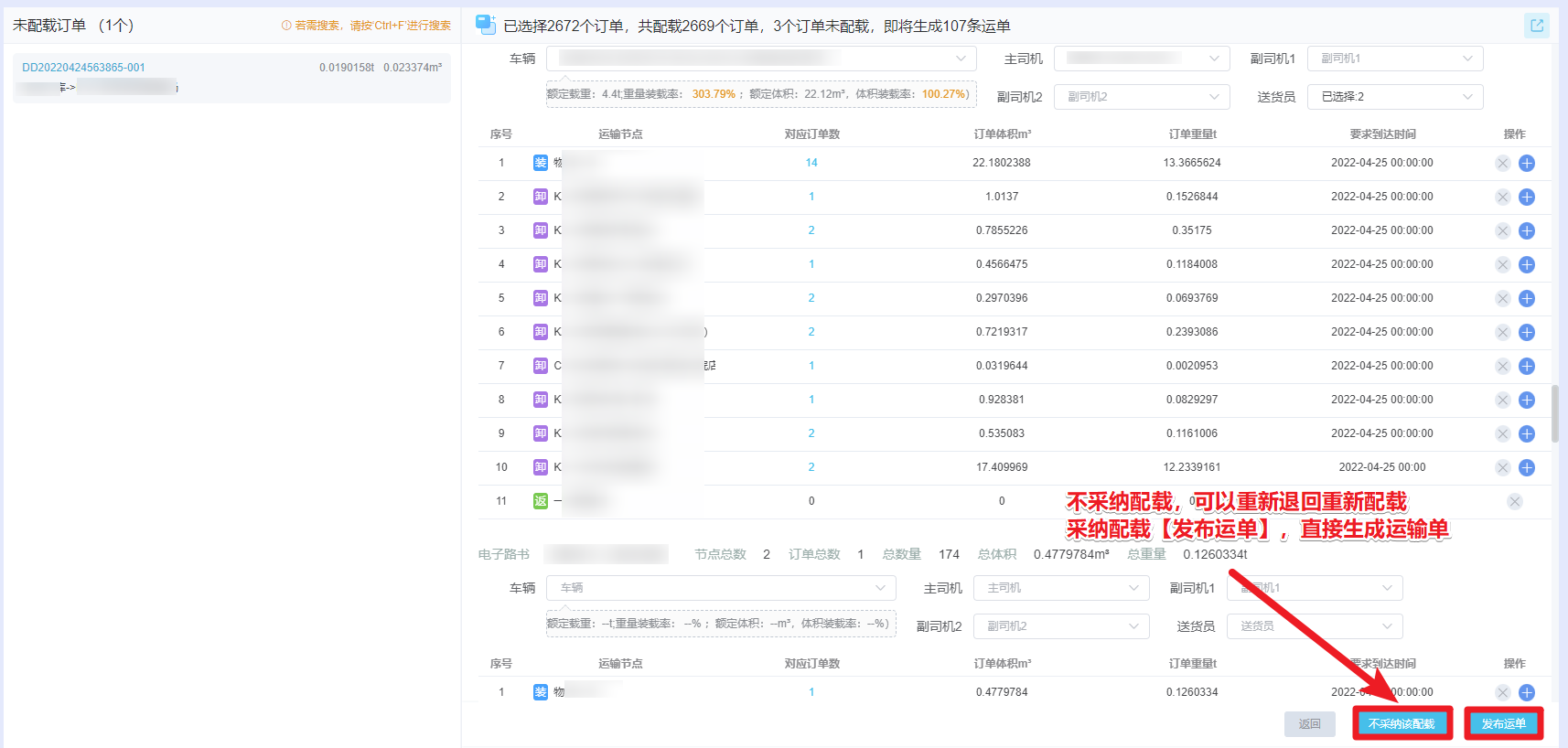
操作成功后,会有提示,可以操作【查看运单列表】或者【继续确认配载结果】
图24 查看运单列表&继续确认配载结果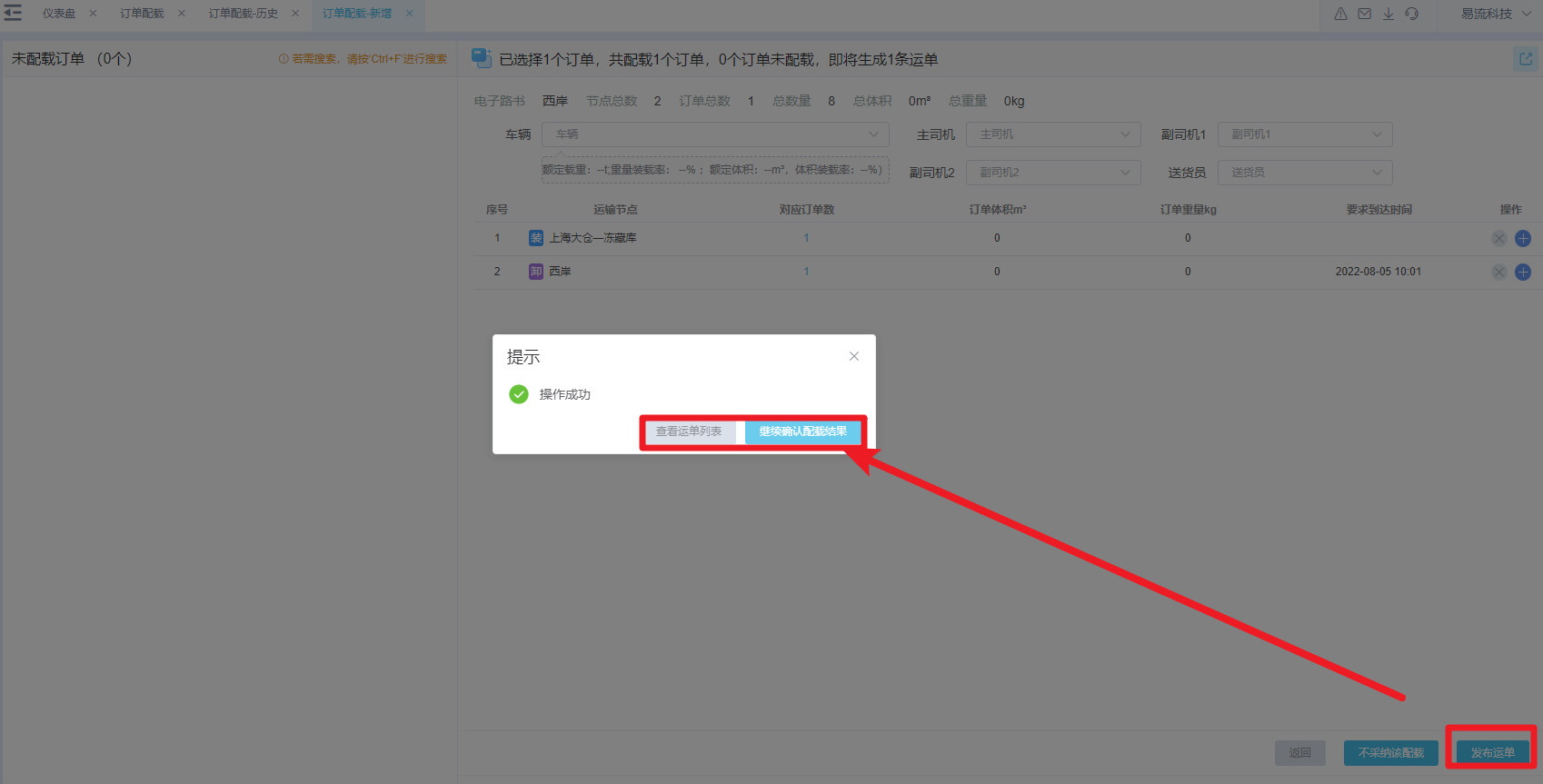
- 根据条件把今日需要配载的订单及相关的电子路书筛选出来
场景四:有截单时间,业务量大且较为稳定,已经形成固定配送线路
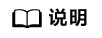
情形:自动配载是在订单配载的基础上进行的功能扩展。它在解决订单配载场景的基础上,对于有截单时间的业务场景,通过设置截单时间,实现系统自动将订单和电子路书匹配的功能,从而减少人工操作。
订单货量小,单量大,送货地相对固定,货量浮动小,客户有根据历史经验或者调度算法形成固定运输线路。每条线路一般一日一配,旺季偶有一日多配,另外每条线路一般有固定的司机或送货人员。
比如商超、便利店、加盟网点配送等。
方案:每日截单时间到达后,可手动/自动 将当日送货门店订单与运输线路 进行匹配,系统将自动过滤当日无订单的门店,自动生成线路,并自动进行派车,释放调度人员,真正实现自动化配载调度。
自动配载:自动配载会根据设置的配载时间和配载条件,将订单和电子路书做一个匹配。
- 操作步骤
- 在<规则设置—自动配载设置>页面,单击【新增】进入创建配载规则设置页面,输入一定的规则,单击【确定】按钮,即可完成配载规则设置。
需维护配载信息:配载周期及时间、要匹配的电子路书筛选、要匹配的订单筛选
图25 自动配载设置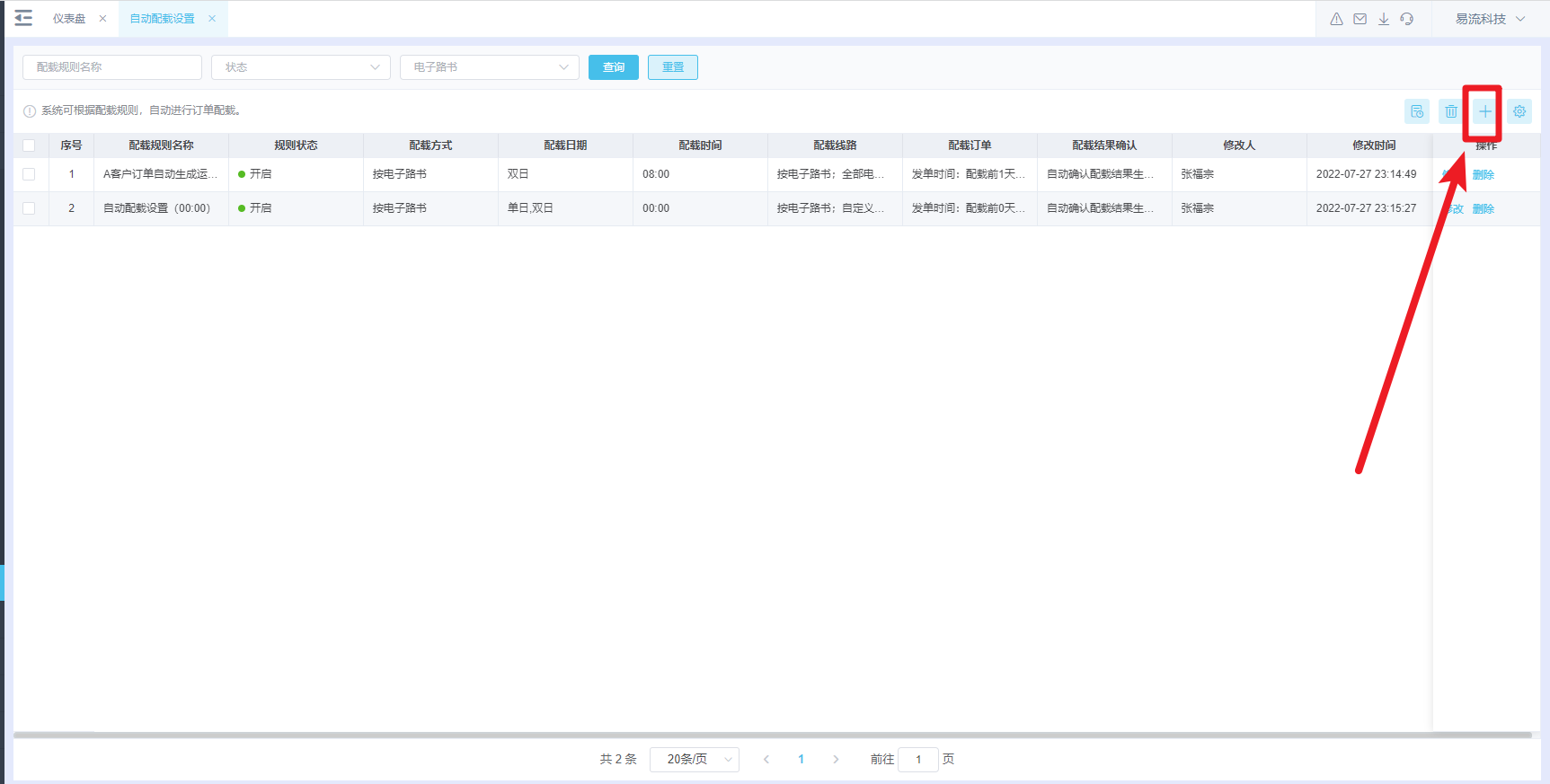 图26 输入规则信息
图26 输入规则信息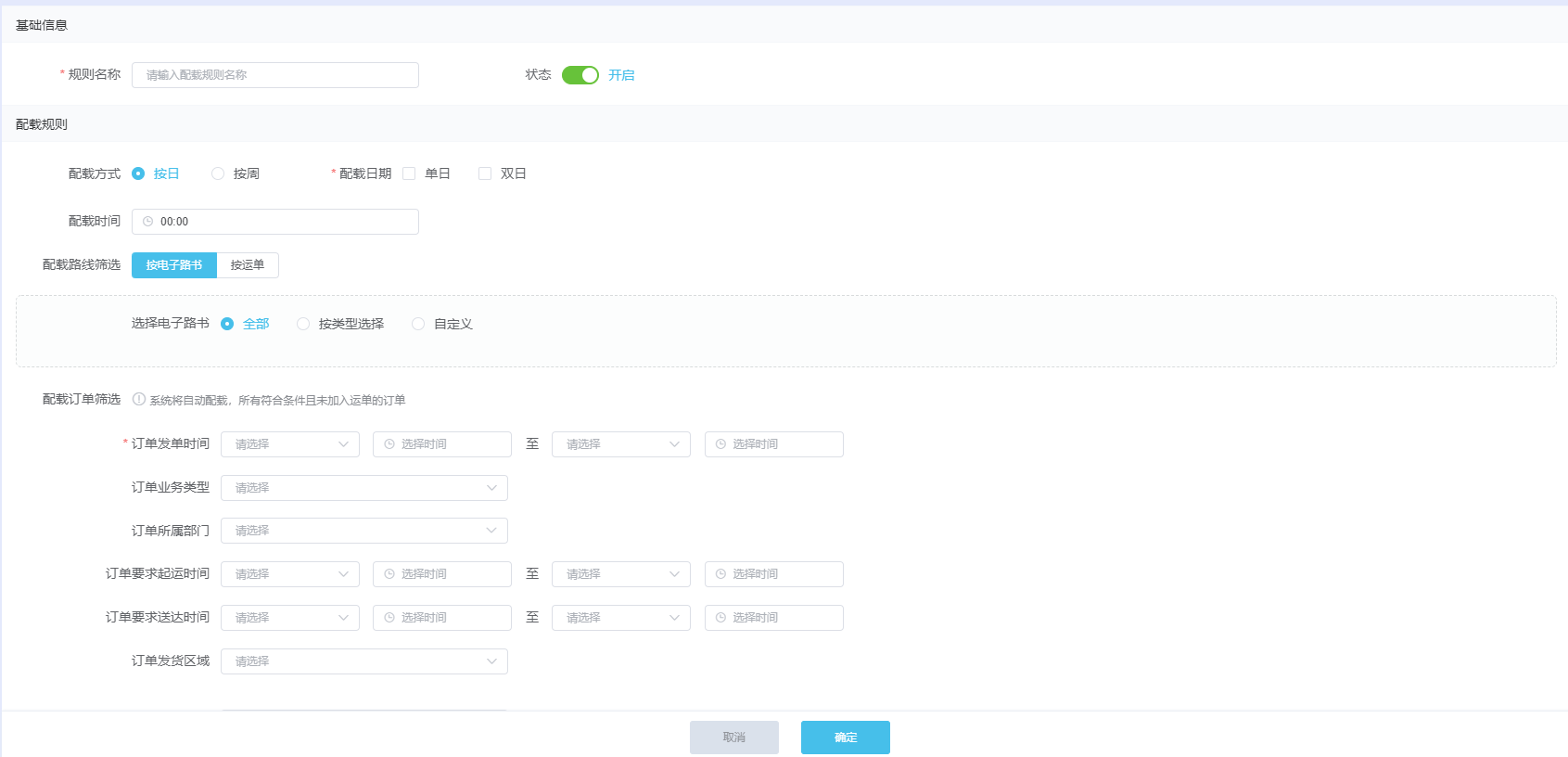
- 配载规则设置完成后,系统会自动进行配载(配载逻辑同订单配载),配载的历史记录在<订单配载—配载历史记录>中查看。
图27 系统会自动进行配载
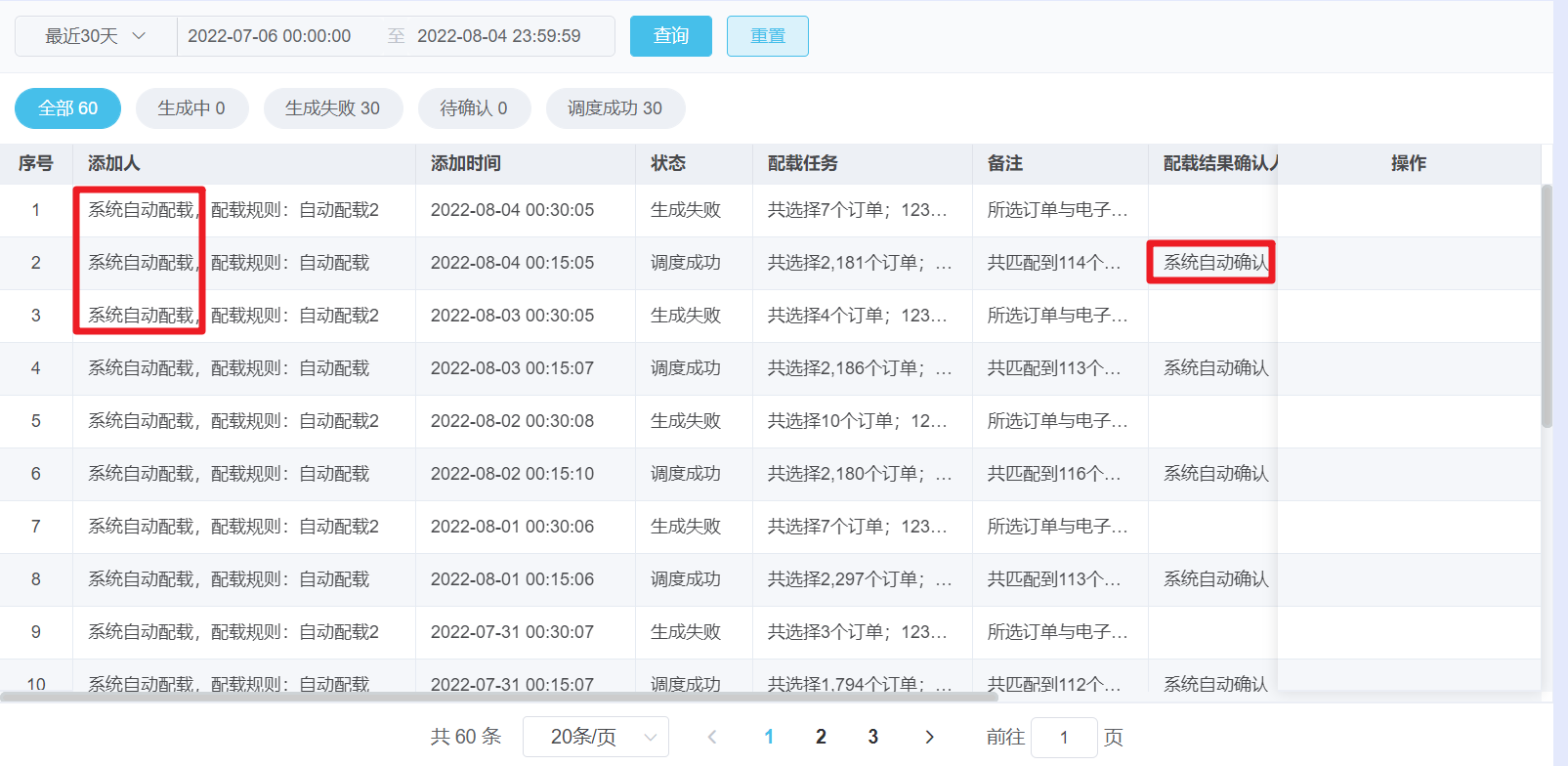
- 在<自动配载设置>页面,可以对配载规则进行修改、删除、查看历史记录等操作
图28 自动配载设置
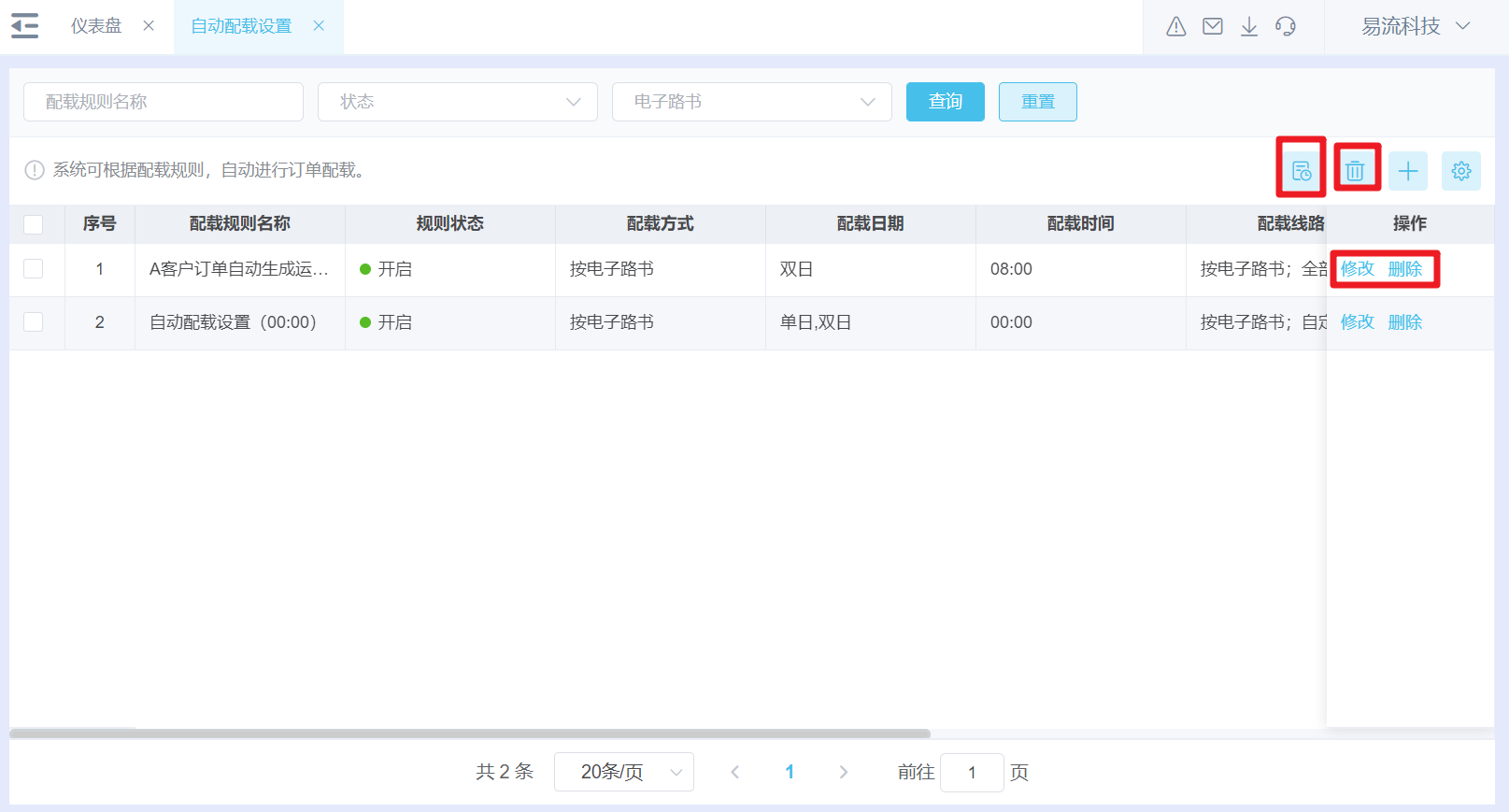
在运单管理页面可以看到所有配载成功的运单
- 在<规则设置—自动配载设置>页面,单击【新增】进入创建配载规则设置页面,输入一定的规则,单击【确定】按钮,即可完成配载规则设置。
场景五:业务量较大,配载难度大耗时长,装载率较低、配送不及时、物流成本高
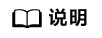
情形:对于业务量较大,配载难度大耗时长,装载率较低、配送不及时、物流成本高的企业,希望能引入算法实现智能排线,车型推荐等。从而帮助企业能够保质保量地把货物按时送达给客户的前提下,完成物流成本最低。
解决的场景:单仓串点配送、多仓串点配送、干线转城配运输、逆向物流
智能调度:智能调度通过简单的勾选订单—勾选车型—维护装载率等参数目标,调研易流自研智能调度算法,给出可靠的排线结果,排线结果在线可视,可调。
ps:使用智能调度前,需做POC测试,验证结果。智能调度算法支持,调用标准API接口,完成调度,输出结果
- 前提条件
使用智能调度前,需确保:
订单信息及其附属信息(电子围栏信息、货物信息)已经维护至对应的功能页面
车型信息(车型的装载,装货类型,车型成本)等信息已经维护至车型管理页面
若有时间要求,需提前维护网点的收发货时间窗、允许车型等信息在电子围栏配送设置页面
- 操作步骤
按以下步骤使用智能调度功能:
- 在<订单中心—智能调度>功能下,单击【新增】按钮,发起智能调度
图29 智能调度
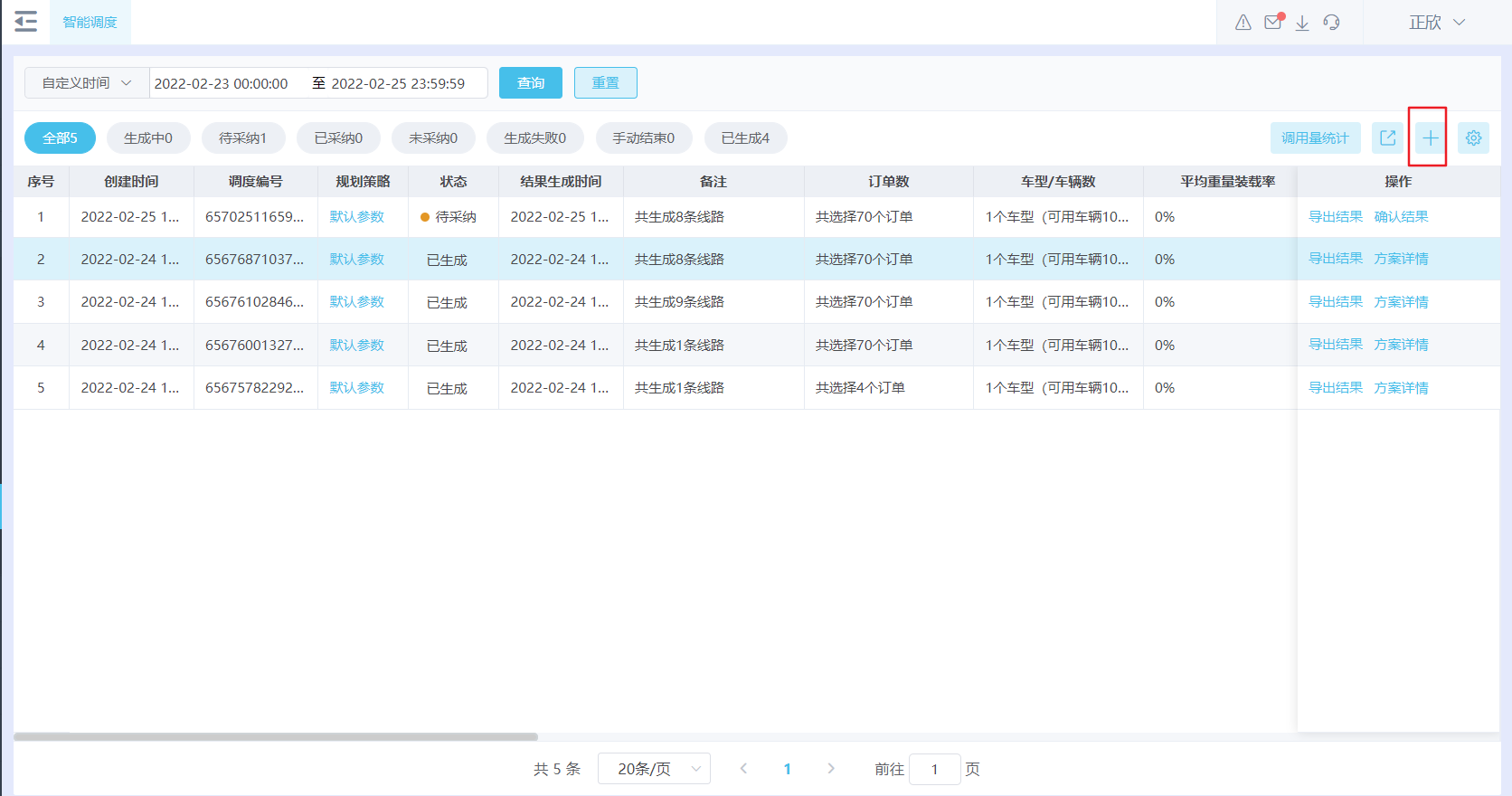
- 选择/导入订单:选择系统中已有的订单
图30 选择订单
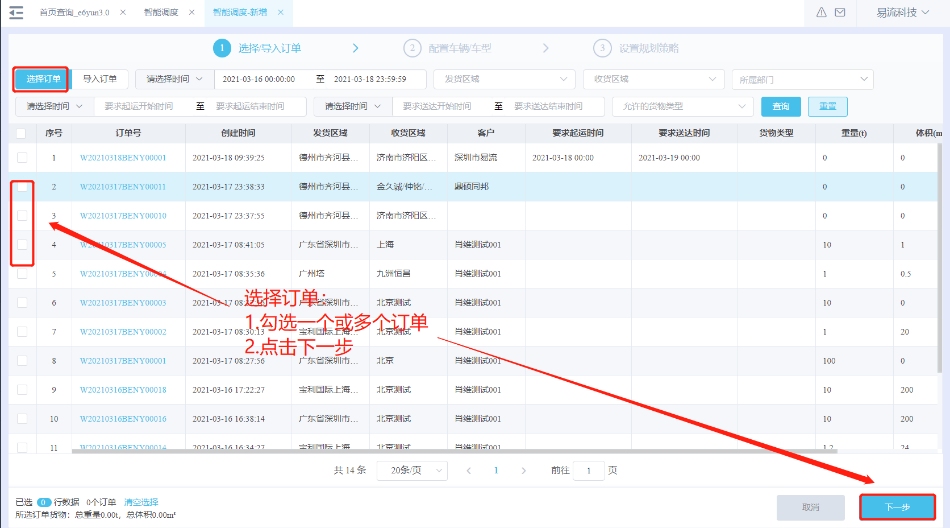
导入订单:导入之前需下载导入模板,在模板中填写需要导入的信息
图31 下载模板 图32 导入订单
图32 导入订单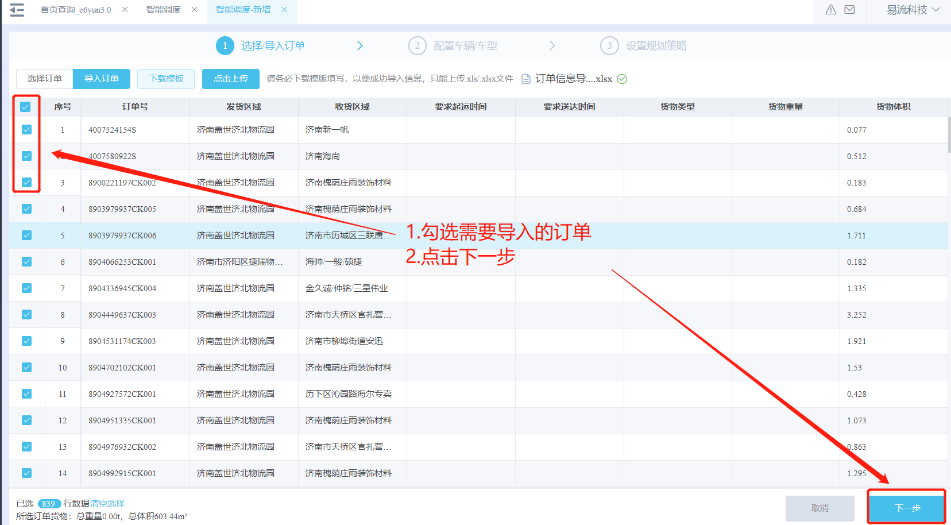
- 配置车辆/车型
图33 配置车型
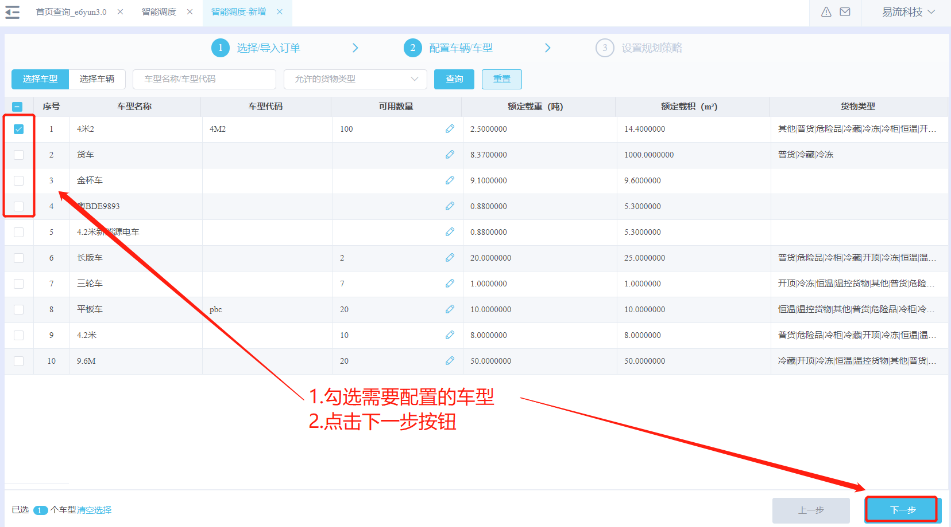
- 规划策略:默认为当前用户上次设置的值(非第一次使用)
图34 规划策略
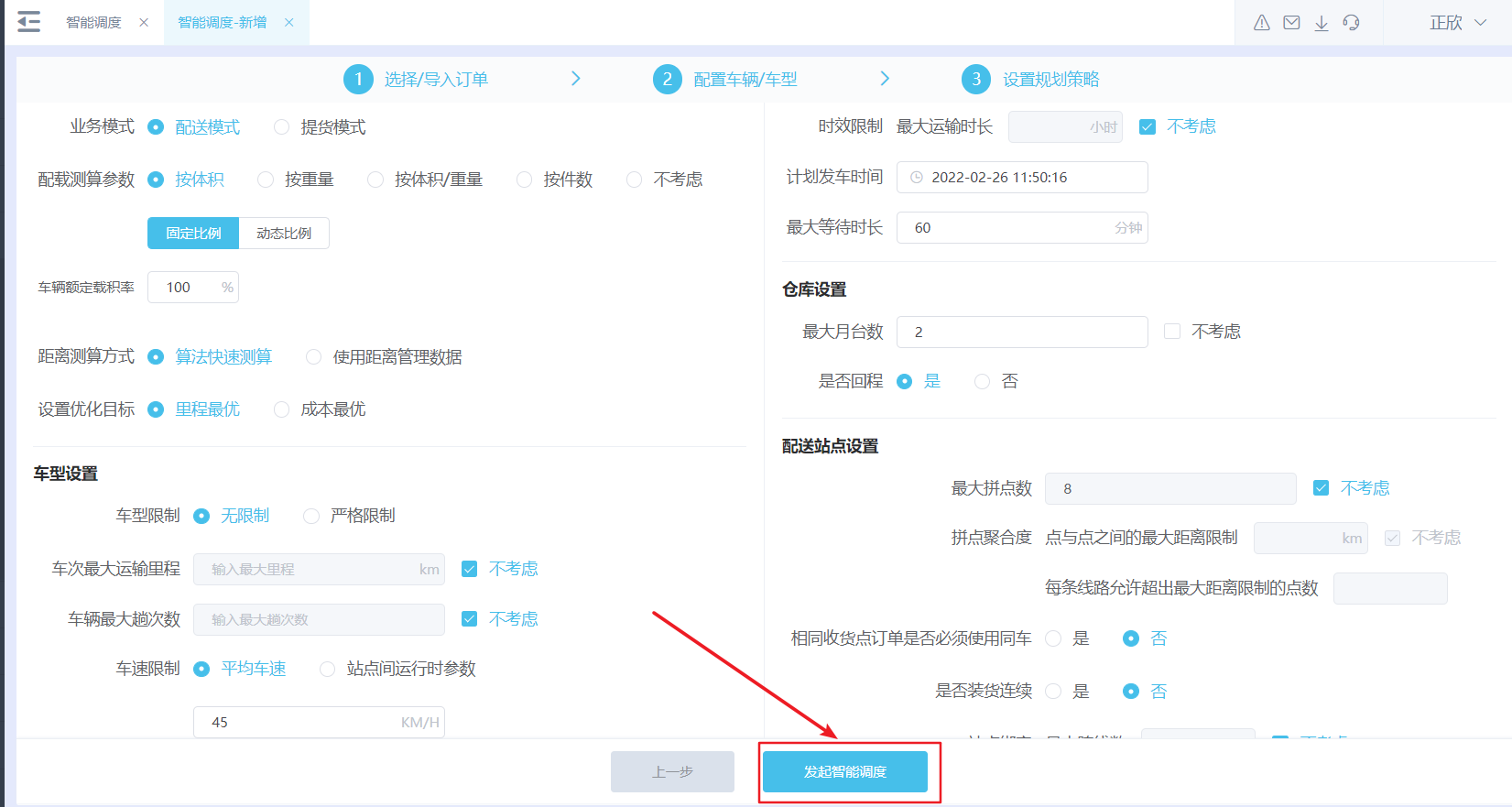 如果有参数不明确,在右上角 参数解释说明中可以查看及快捷页面跳转图35 参数解释说明
如果有参数不明确,在右上角 参数解释说明中可以查看及快捷页面跳转图35 参数解释说明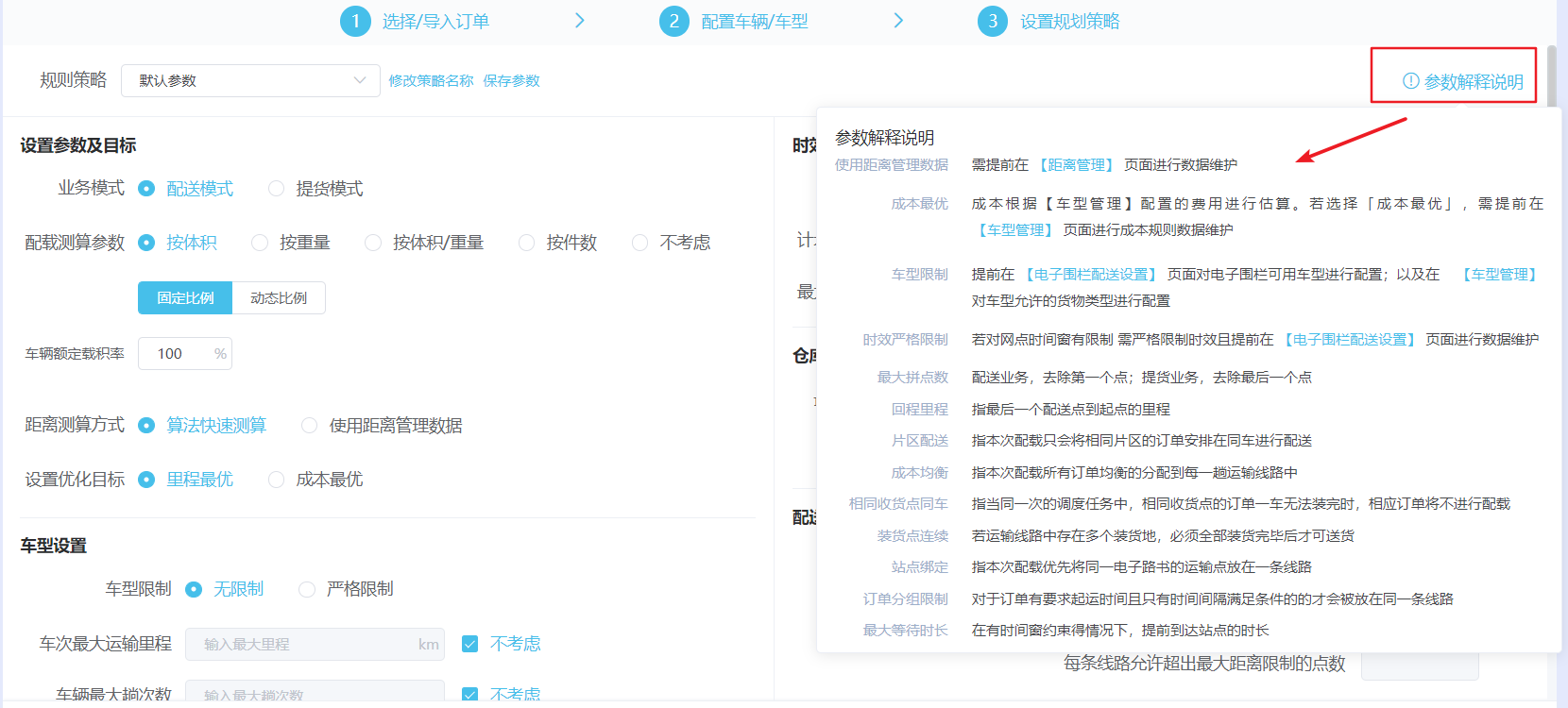
- 查看智能调度结果: 在智能调度列表右侧操作栏,对待采纳的智能调度信息,确认智能调度结果,跳转到智能调度方案详情界面
图36 查看智能调度结果
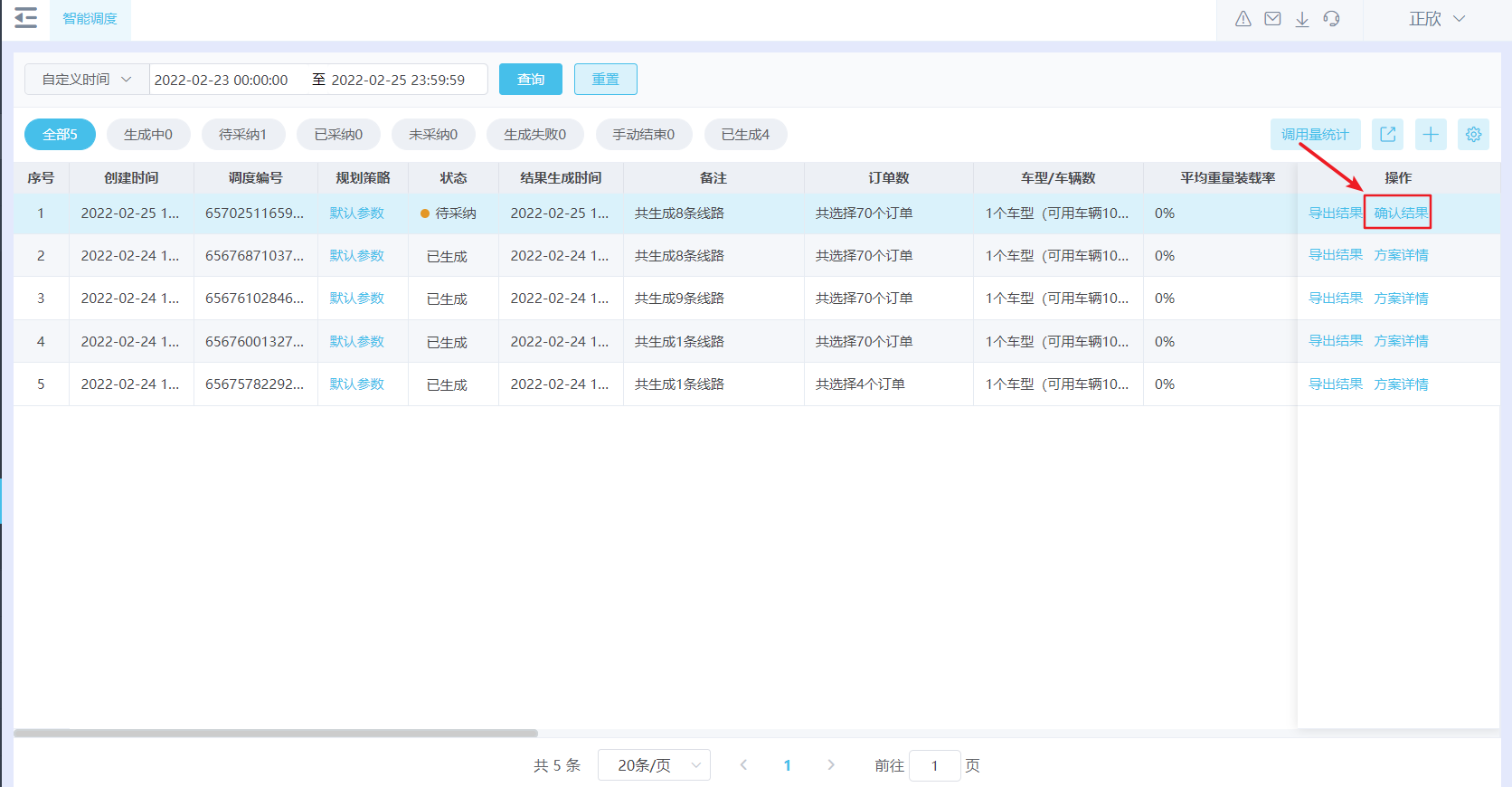 图37 智能调度方案详情
图37 智能调度方案详情 双击地图中该条线路,可以展现该条线路具体情况图38 该条线路具体情况
双击地图中该条线路,可以展现该条线路具体情况图38 该条线路具体情况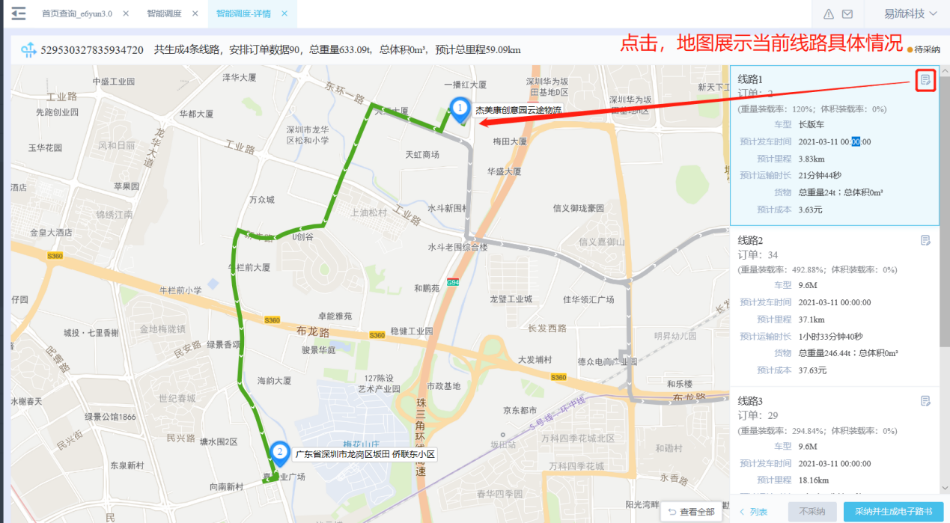
单击右上角【查看详情】可以查看该线路详细情况,从而确认线路或返回上一页
图39 查看详情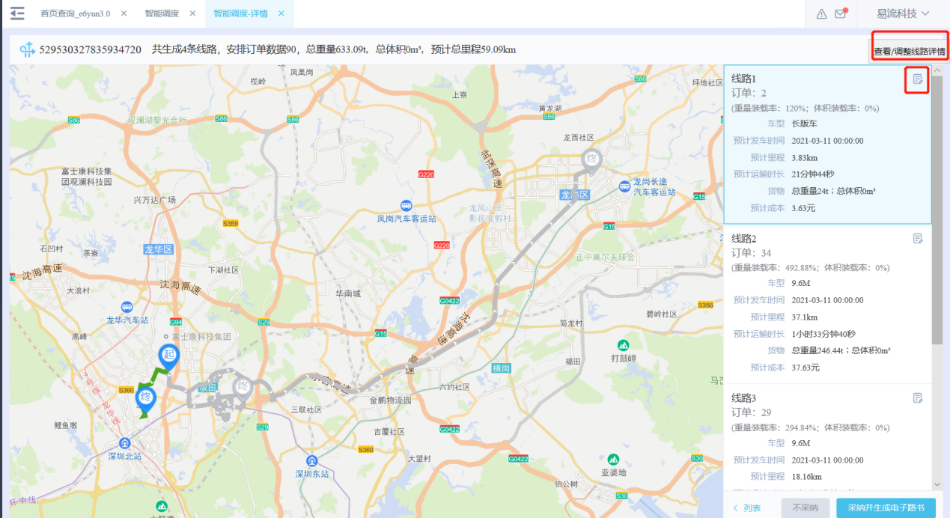 图40 确认调整
图40 确认调整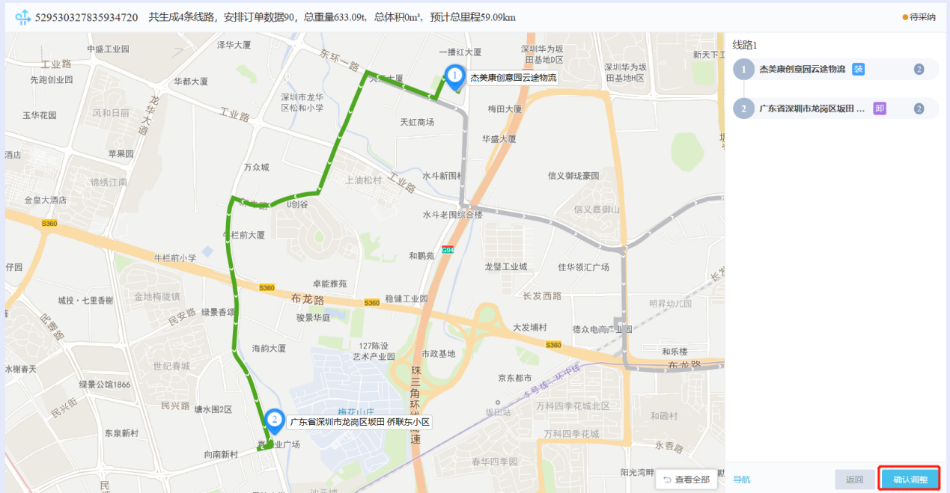
- 是否采纳智能调度结果
若不采纳智能调度结果,则需输入不采纳智能调度结果原因,智能调度状态从“待采纳”变为“不采纳”,并且可以查看【方案详情】;若采纳智能调度结果,则单击采【采纳并生成电子路书】/【采纳并生成运单】按钮,智能调度状态从“待采纳”变为“已采纳”,并且可以查看【方案详情】
图41 是否采纳智能调度结果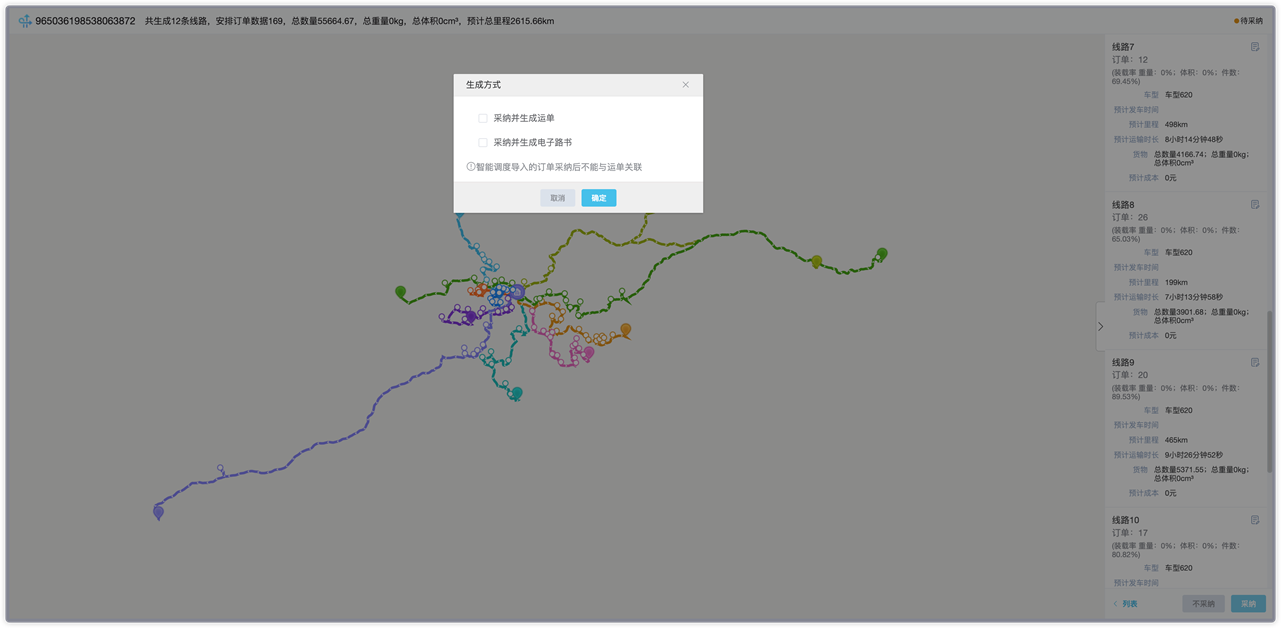
- 手动结束智能调度结果: 在智能调度数据右侧,智能调度生成中时单击【手动结束】按钮,手动结束该智能调度,智能调度状态为“手动结束”
图42 手动结束
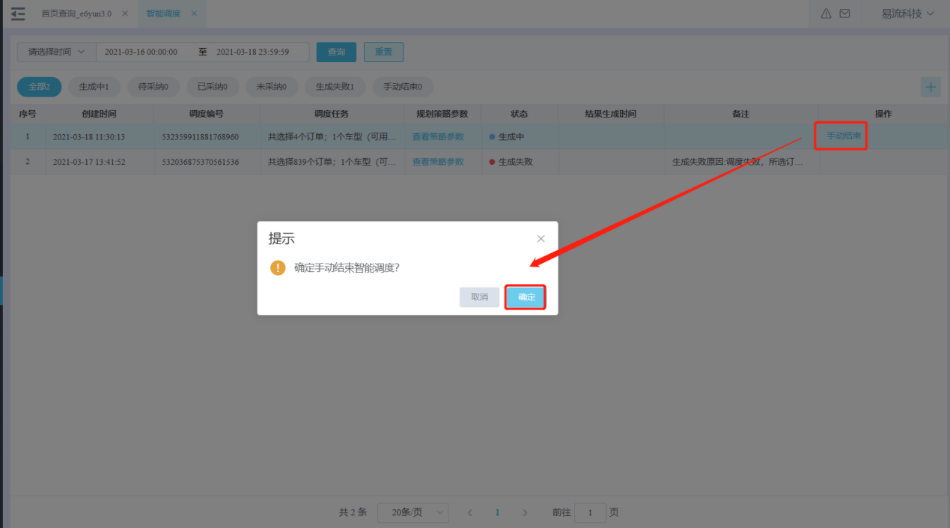 图43 操作结果
图43 操作结果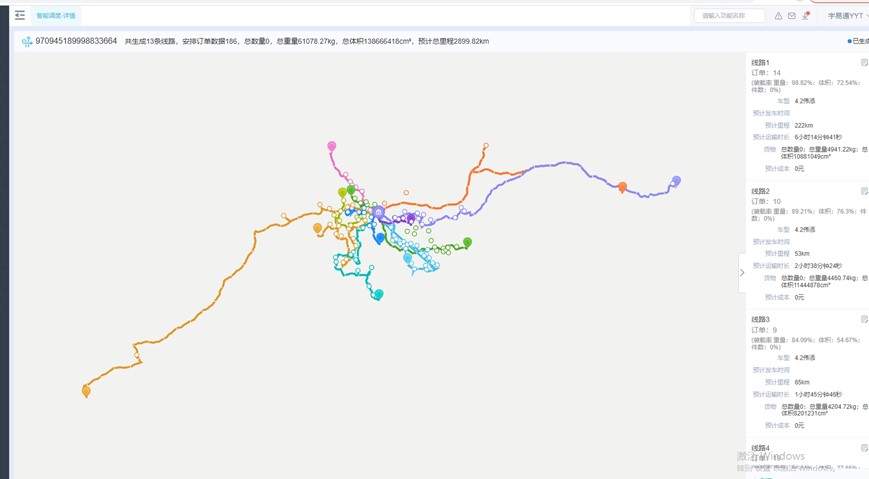
- 在<订单中心—智能调度>功能下,单击【新增】按钮,发起智能调度






